Samsung SCX-4100 User Manual [pt]

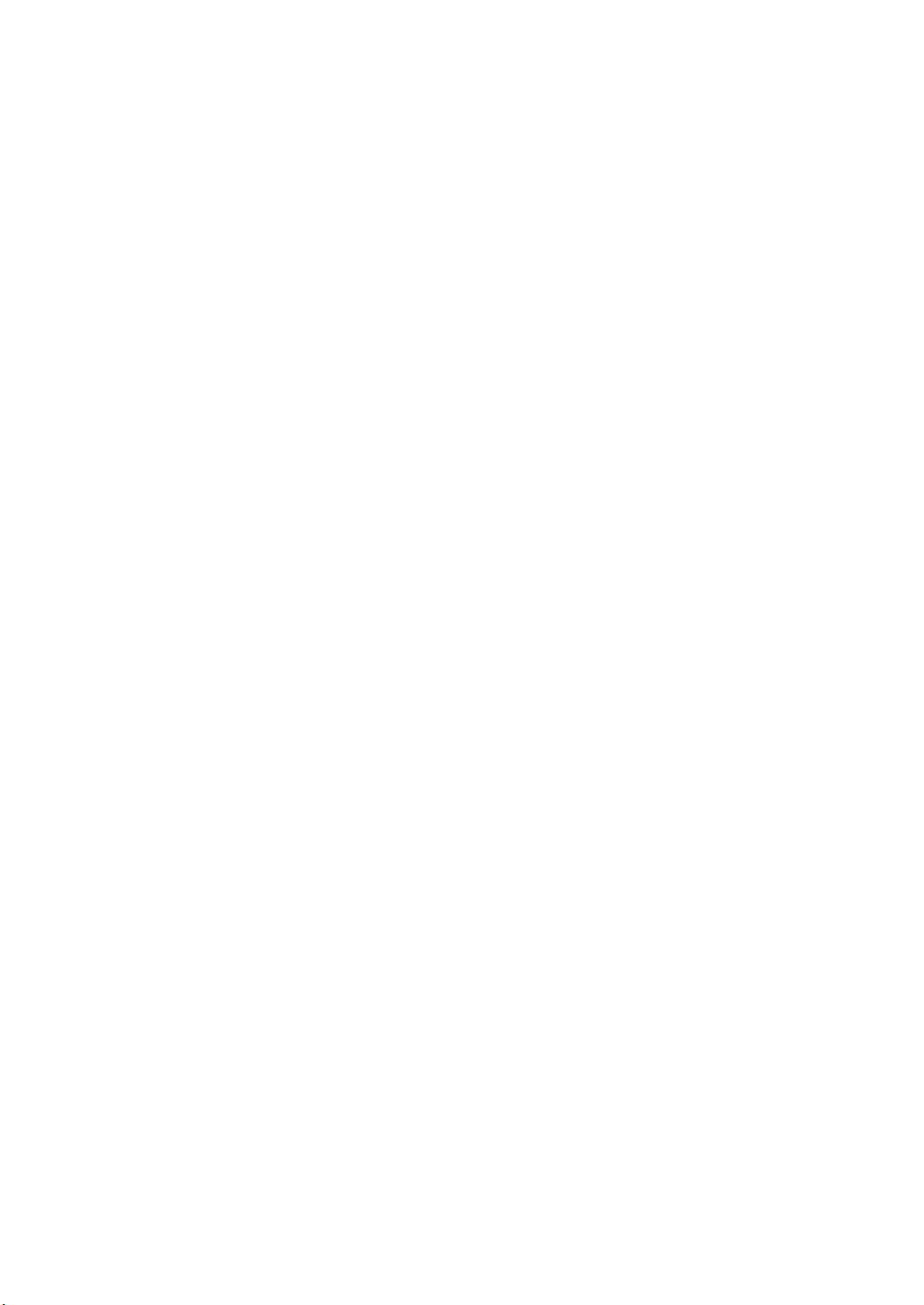
Acerca do Manual do utilizador
Proporciona as informações necessárias para configurar a máquina e instalar o software
fornecido. Proporciona também todas as informações pormenorizadas para utilizar a máquina
como impressora, scanner e copiadora, assim como informação para efectuar a manutenção
e resolver problemas.
Além disso, proporciona a descrição básica sobre a utilização da aplicação multifunção.
O SmarThru da Samsung permite digitalizar e editar imagens e digitalizar para cópia e envio
por e-mail no computador.
Este manual é fornecido para fins meramente informativos. Todas as informações aqui
incluídas estão sujeitas a alterações sem aviso prévio. Samsung Electronics
responsabiliza por quaisquer danos, directos ou indirectos, decorrentes da utilização deste
manual ou com ele relacionados.
© 2004 Samsung Electronics Co., Ltd. Todos os direitos reservados.
não se
• SCX-4100 e a logomarca da Samsung são marcas comerciais da
Samsung Electronics Co., Ltd.
• PCL e PCL 6 são marcas comerciais da Hewlett-Packard Company.
• Microsoft, Windows, Windows 9x, Windows Me, Windows 2000, Windows NT 4.0
e Windows XP são marcas comerciais registadas da Microsoft Corporation.
• PostScript 3, Adobe Acrobat Reader, Adobe PhotoDeluxe e Adobe Photoshop são
marcas comerciais da Adobe System, Inc.
• Todos os outros nomes de marcas ou produtos são marcas comerciais dos
respectivos proprietários ou organizações.
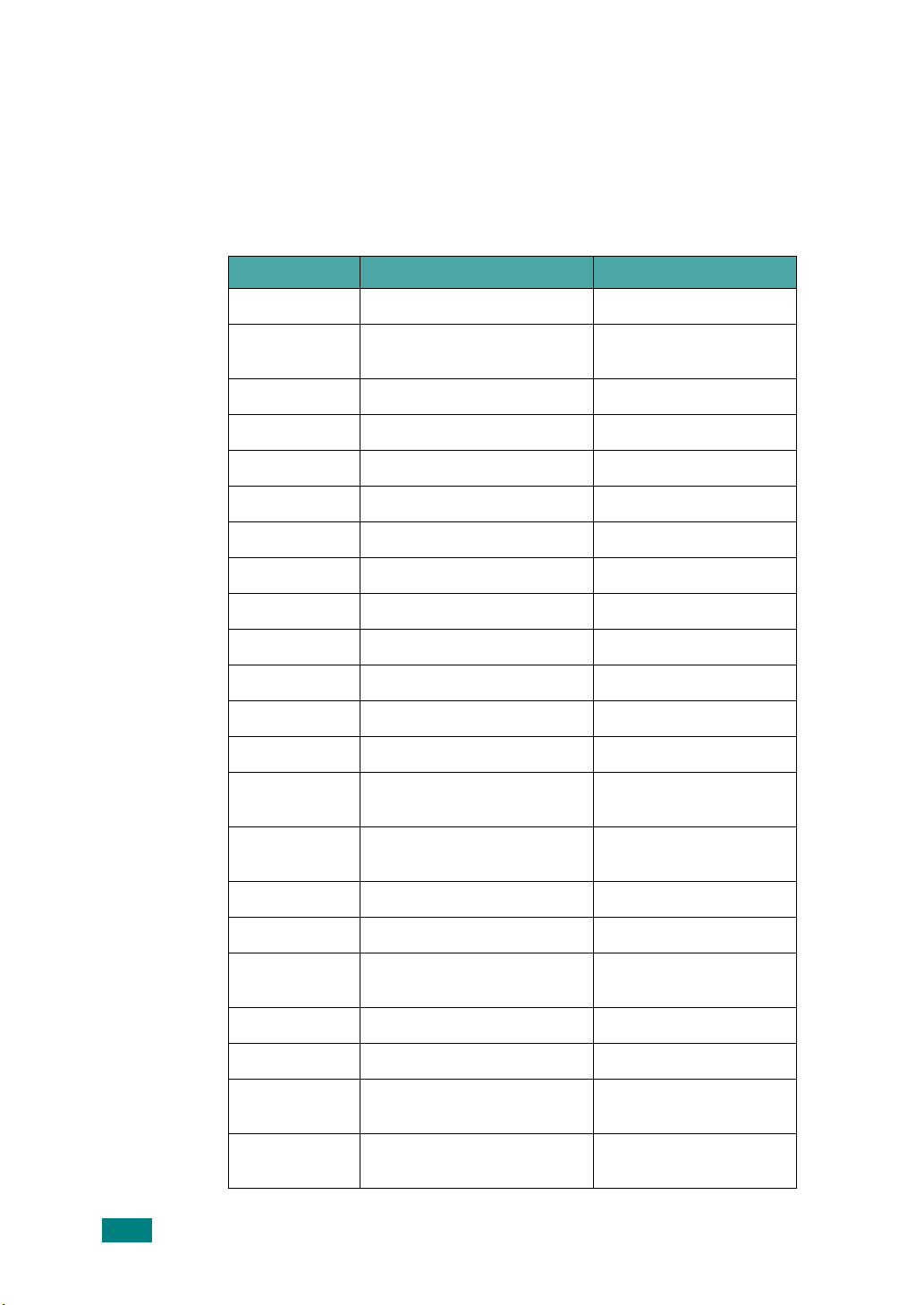
Contact SAMSUNG WORLD
WIDE
If you have any comments or questions regarding Samsung products, contact
the SAMSUNG customer care center.
Country Customer Care Center Web Site
CANADA 1-800-SAMSUNG (7267864) www.samsung.com/ca
MEXICO 01-800-SAMSUNG
(7267864)
U.S.A 1-800-SAMSUNG (7267864) www.samsung.com
ARGENTINE 0800-333-3733 www.samsung.com/ar
BRAZIL 0800-124-421 www.samsung.com/br
CHILE 800-726-7864 (SAMSUNG) www.samsung.com/cl
COSTA RICA 0-800-507-7267 www.samsung.com/latin
ECUADOR 1-800-10-7267 www.samsung.com/latin
EL SALV ADO R 800-6225 www.samsung.com/latin
GUA T EMALA 1-800-299-0013 www.samsung.com/latin
JAMAICA 1-800-234-7267 www.samsung.com/latin
PANAMA 800-7267 www.samsung.com/latin
PUERTO RICO 1-800-682-3180 www.samsung.com/latin
REP.
DOMINICA
TRINIDAD &
TOBAGO
1-800-751-2676 www.samsung.com/latin
1-800-7267-864 www.samsung.com/latin
www.sam sung. com / mx
VENEZUELA 1-800-100-5303 www .sam sung.com/latin
BELGIUM 02 201 2418 www.samsung.com/be
CZECH
REPUBLIC
DENMARK 38 322 887 www.samsung.com/dk
FINLAND 09 693 79 554 www.samsung.com/fi
FRANCE 08 25 08 65 65
GERMANY 01805 - 121213
844 000 844 www.samsung.com/cz
www.sam sung. com / fr
(€ 0,15/min)
www.sam s ung. de
(€ 0,12/min)
2
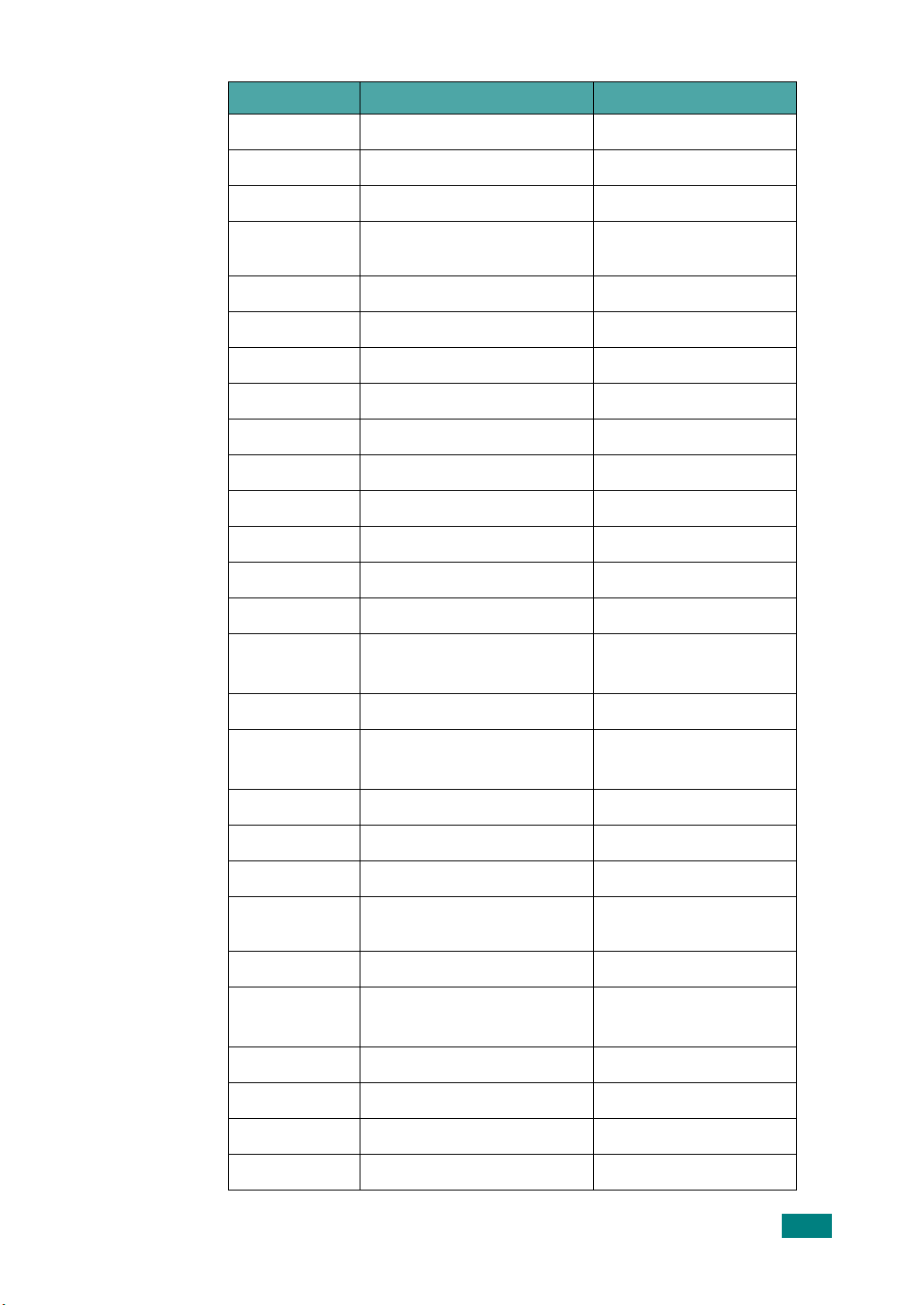
Country Customer Care Center Web Site
HUNGARY 06 40 985 985 www.samsung.com/hu
ITALIA 199 153 153 www.samsung.com/it
LUXEMBURG 02 261 03 710 www.samsung.lu
NETHERLANDS 0900 20 200 88
(€ 0,10/min)
NORWAY 231 627 22 www.samsung.com/no
POLAND 0 801 801 881 www.samsung.com/pl
PORTUGAL 80 8 200 128 www.samsung.com/pt
SLOVAKIA 0850 123 989 www.samsung.com/sk
SPAIN 902 10 11 30 www. samsung.com/es
SWEDEN 08 585 367 87 www.samsung.com/se
U.K 0870 242 0303 www.samsung.com/uk
RUSSIA 8-800-200-0400 www.samsung.ru
UKRAINE 8-800-502-0000 www.samsung.com/ur
AUSTRALIA 1300 362 603 www.samsung.com/au
CHINA 800-810-5858
010- 6475 1880
HONG KONG 2862 6001 www.samsung.com/hk
INDIA 3030 8282
1600 1100 11
www.sam sung. com / nl
www.samsung.com.cn
www.sam sung. com / in
INDONESIA 0800-112-8888 www.samsung.com/id
JAPAN 0120-327-527 www.samsung.com/jp
MALAYSIA 1800-88-9999 www.samsung.com/my
PHILIPPINES 1800-10-SAMSUNG
(7267864)
SINGAPORE 180 0-SAMSU NG (7267864) www.samsung.com/sg
THAILAND 1800-29-3232
02-689-3232
TAIWAN 0800-329-999 www.samsung.com/tw
VIETNAM 1 800 588 889 www.samsung.com/vn
SOUTH AFRICA 0860 7267864 (SAMSU NG) www.samsung.com/za
U.A.E 800SAMSUNG (7267864) www.samsung.com/mea
www.sam sung. com / ph
www.sam sung. com / th
3
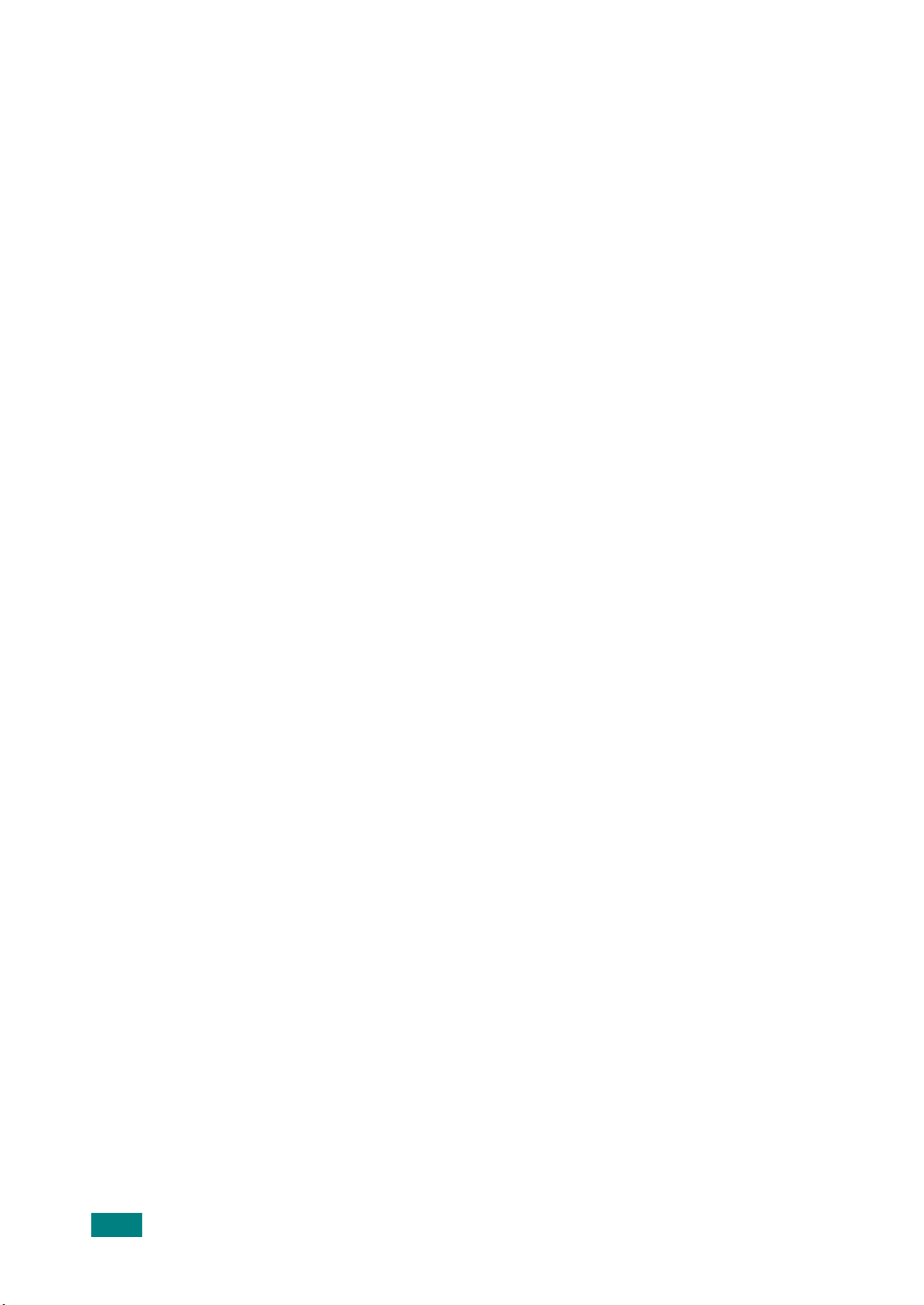
ÍNDICE
Capítulo 1:
GUIA RÁPIDO
Desembalar ................................................................. 1.2
Seleccionar uma localização ...................................... 1.3
Familiarização com a localização dos componentes ............ 1.4
Vista frontal ............................................................ 1.4
Vista de trás ........................................................... 1.4
Funções do Painel de controlo ................................... 1.5
Instalar o cartucho de toner .......................................... 1.6
Colocar o papel ............................................................. 1.8
Alterar o tamanho do papel no tabuleiro de papel ........ 1.9
Fazer as ligações ........................................................ 1.11
Ligar a máquina .......................................................... 1.13
Acerca do software Samsung ........................................ 1.14
Recursos do controlador de impressora .................... 1.15
Instalar o software Samsung no Windows ...................... 1.16
Requisitos do sistema ............................................ 1.16
Instalar o software Samsung ................................... 1.17
Instalar o Samsung SmarThru ................................. 1.20
Reparar o Software ..................................................... 1.22
Remover o Software .................................................... 1.23
Desinstalar o controlador MFP ................................. 1.23
Desinstalar o Samsung SmarThru ............................ 1.24
Alterar o idioma do visor .............................................. 1.25
Definir o tipo e tamanho do papel ................................. 1.26
Utilizar os modos de economia ...................................... 1.27
Modo de economia de toner .................................... 1.27
Modo de economia de energia ................................. 1.27
Capítulo 2:
4
TRATAMENTO DO PAPEL
Seleccionar materiais de impressão ................................. 2.2
Tipo, origens de entrada e capacidades ...................... 2.2
Directrizes para papel e materiais especiais ................ 2.3
Seleccionar uma localização de saída ............................... 2.4
Imprimir para o tabuleiro de saída frontal
(voltado para baixo) ................................................ 2.5
Imprimir na ranhura de saída posterior
(voltado para cima) ................................................. 2.6
Colocar papel no tabuleiro de papel ................................. 2.8
Utilizar o Alimentador manual ......................................... 2.9
Definir o tipo e tamanho de papel para
o alimentador manual ............................................ 2.11
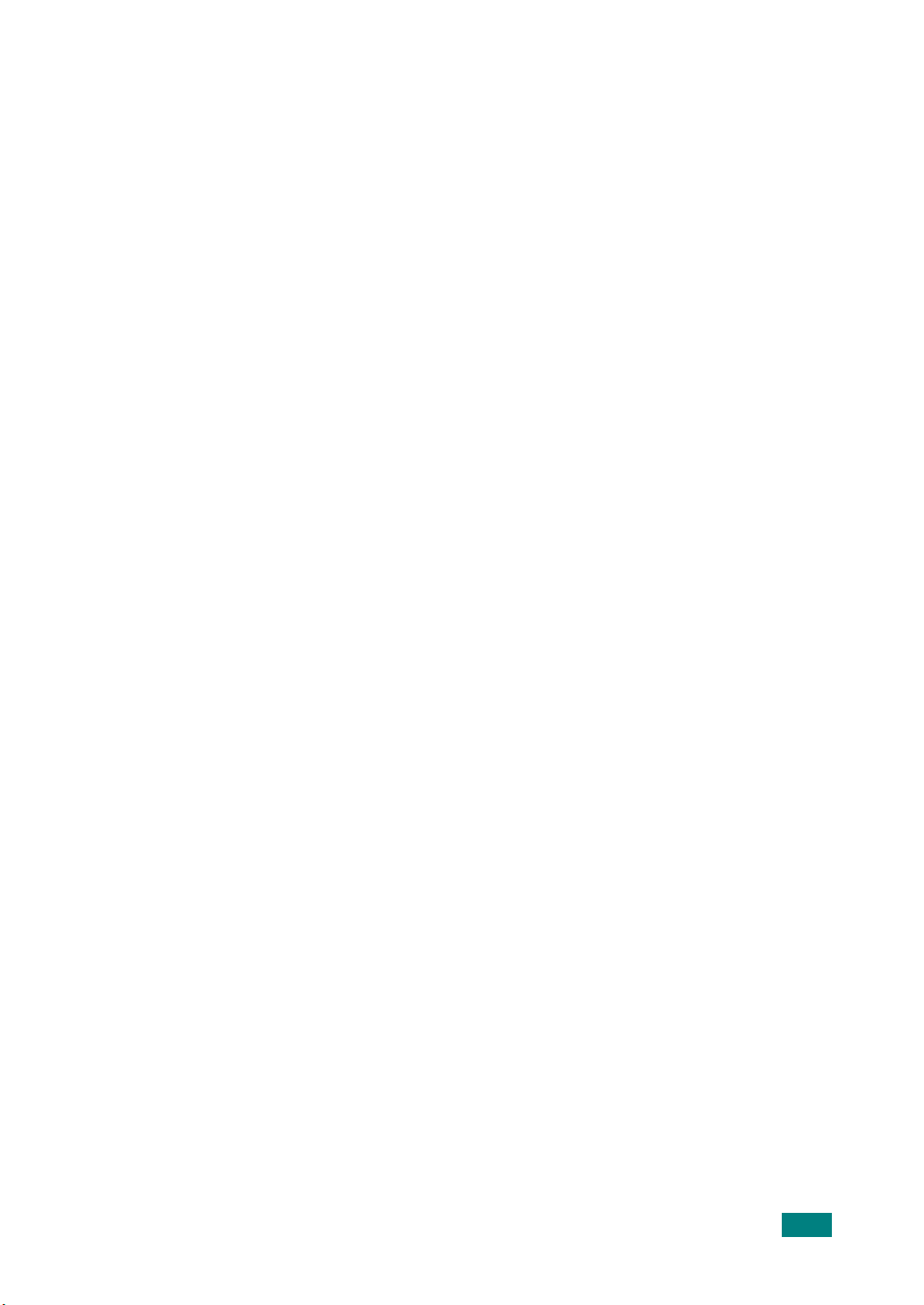
Capítulo 3:
IMPRIMIR
Imprimir um documento no Windows ............................... 3.2
Cancelar um trabalho de impressão ........................... 3.5
Utilizar as definições favoritas ................................... 3.6
Utilizar a Ajuda ....................................................... 3.6
Definir as propriedades do papel ..................................... 3.7
Definir as propriedades gráficas ...................................... 3.8
Imprimir várias páginas numa única folha de papel ......... 3.10
Imprimir um documento reduzido ou ampliado ............... 3.12
Ajustar o documento ao tamanho de papel seleccionado .. 3.13
Imprimir cartazes ....................................................... 3.14
Utilizar marcas de água ............................................... 3.15
Utilizar marcas de água já existentes ....................... 3.15
Criar uma marca de água ....................................... 3.16
Editar marcas de água ........................................... 3.17
Eliminar marcas de água ........................................ 3.17
Utilizar sobreposições .................................................. 3.18
O que são sobreposições? ....................................... 3.18
Criar uma nova sobreposição de página .................... 3.18
Utilizar sobreposições de página .............................. 3.20
Eliminar sobreposições de página ............................ 3.21
Definir a impressora partilhada localmente ..................... 3.22
No Windows 9x/Me ................................................ 3.22
No Windows NT 4.0/2000/XP .................................. 3.23
Capítulo 4:
COPIAR
Colocar papel para copiar ............................................... 4.2
Preparar um documento ................................................ 4.2
Copiar ......................................................................... 4.3
Definir as opções da cópia .............................................. 4.5
Luminosidade ......................................................... 4.5
Número de cópias .................................................... 4.5
Cópia reduzida/ampliada .......................................... 4.6
Tipo original ........................................................... 4.7
Utilizar funções especiais de cópia ................................... 4.8
Cópia réplica ........................................................... 4.8
Cópia com ajuste Automático .................................... 4.9
Cópia de dois lados em 1 página .............................. 4.10
Cópia de 2 páginas por folha ................................... 4.11
Cópia de Cartaz ..................................................... 4.12
Alterar os valores predefinidos ...................................... 4.13
Definir a opção Tempo limite ........................................ 4.14
5
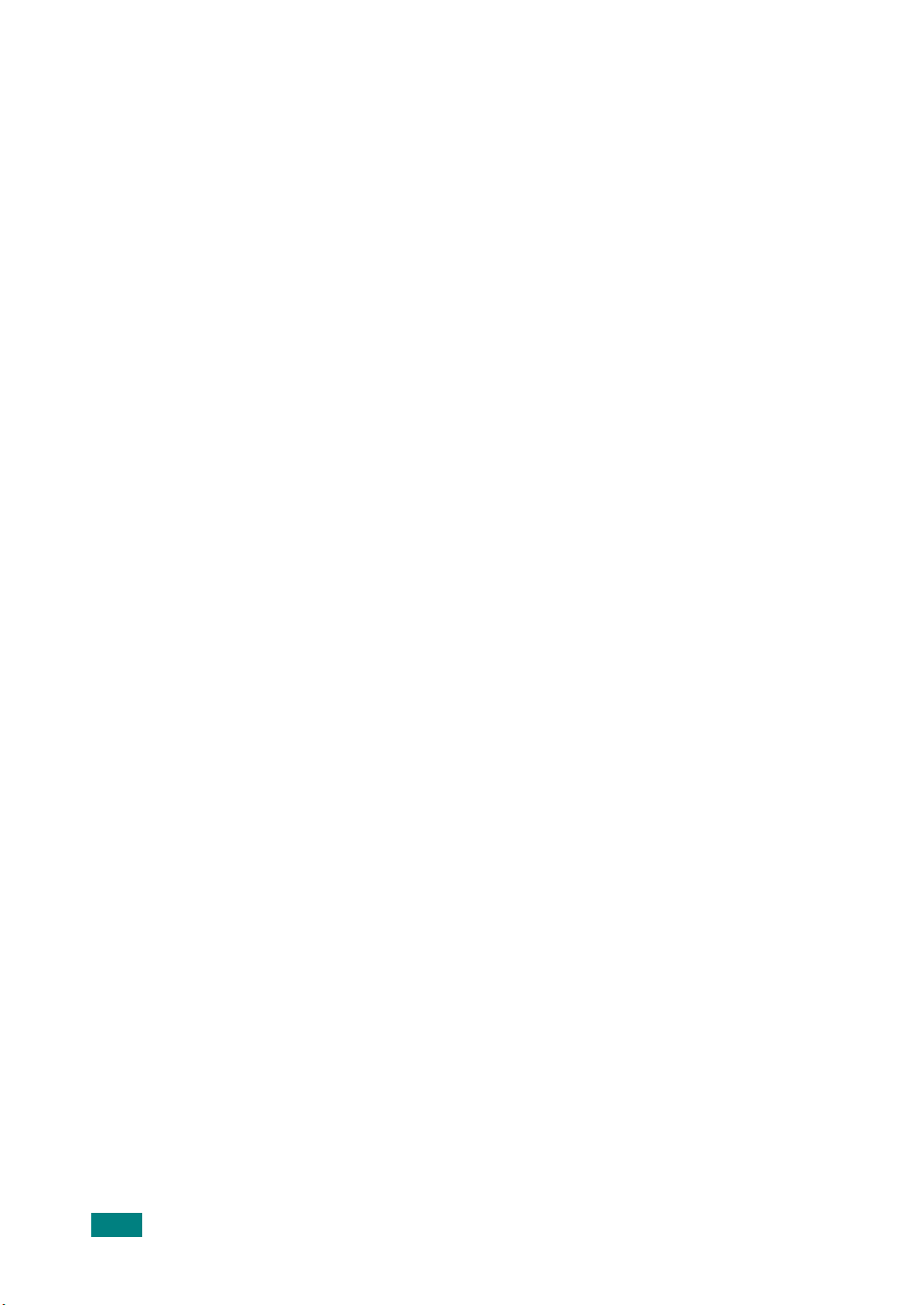
Capítulo 5:
DIGITALIZAR
Noções básicas de digitalização ....................................... 5.2
Digitalizar utilizando o Samsung SmarThru ....................... 5.2
Para utilizar o ficheiro de ajuda on-line ....................... 5.5
Processo de digitalização com
software compatível com TWAIN ..................................... 5.6
Capítulo 6:
UTILIZAR A IMPRESSORA COM O SISTEMA
OPERATIVO LINUX
Guia rápido .................................................................. 6.2
Instalar o controlador MFP ............................................. 6.3
Requisitos do sistema .............................................. 6.3
Instalar o controlador MFP ........................................ 6.4
Desinstalar o controlador MFP ................................... 6.6
Utilizar o MFP Configurator ............................................. 6.7
Iniciar o MFP Configurator ........................................ 6.7
Configuração das impressoras ................................... 6.8
Configuração dos Scanners ....................................... 6.9
Configuração das Portas MFP .................................. 6.10
Configurar as propriedades da impressora ...................... 6.11
Imprimir um documento .............................................. 6.12
Imprimir a partir de aplicações ................................ 6.12
Imprimir ficheiros .................................................. 6.13
Digitalizar um documento ............................................ 6.14
Utilizar o Image Editor ........................................... 6.18
Capítulo 7:
MANUTENÇÃO
Imprimir a lista de dados do sistema ............................... 7.2
Limpar a memória ......................................................... 7.2
Limpar a máquina ......................................................... 7.3
Limpar a parte externa ............................................. 7.3
Limpar a parte interna ............................................. 7.3
Limpar o vidro dos documentos ................................. 7.5
Manutenção do cartucho de toner ................................... 7.6
Redistribuir o toner .................................................. 7.7
Substituir o cartucho de toner ................................... 7.8
Limpar o tambor ..................................................... 7.9
Peças de consumo e de substituição ................................ 7.9
Utilizar o painel de comandos remoto ............................ 7.10
6
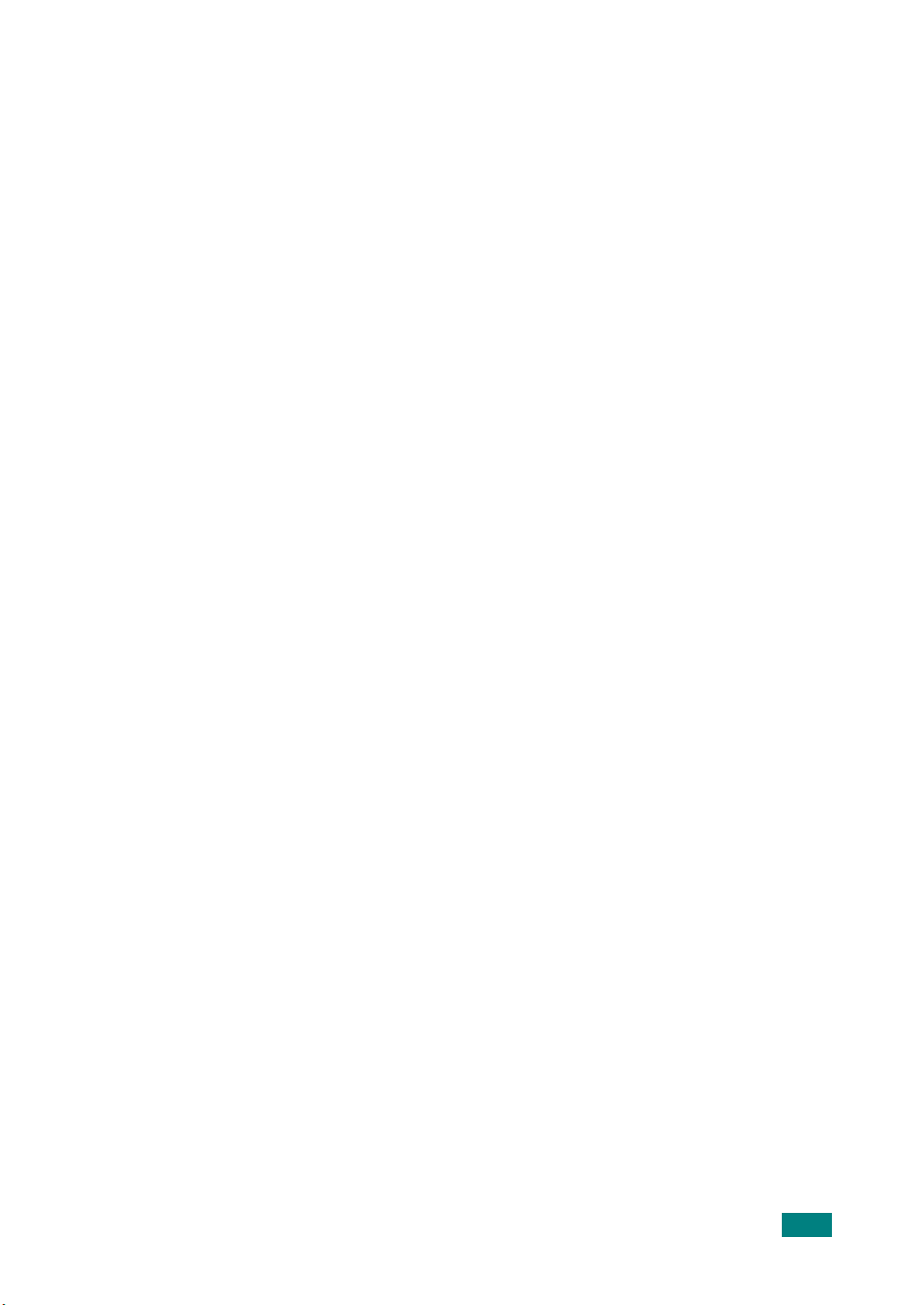
Capítulo 8:
RESOLUÇÃO DE PROBLEMAS
Eliminar encravamentos de papel .................................... 8.2
No tabuleiro de papel ............................................... 8.2
Na área de saída do papel ........................................ 8.3
Na área do fusor ou em redor do cartucho do toner ...... 8.5
No alimentador manual ............................................ 8.6
Sugestões para evitar o encravamento de papel .......... 8.6
Limpar as mensagens de erro do LCD .............................. 8.8
Resolver problemas ....................................................... 8.9
Problemas na alimentação de papel ........................... 8.9
Problemas de impressão ......................................... 8.10
Problemas com a qualidade de impressão ................. 8.13
Problemas de cópia ................................................ 8.18
Problemas de digitalização ...................................... 8.19
Problemas comuns no Linux .................................... 8.20
Apêndice A:
ESPECIFICAÇÕES
Especificações gerais ..................................................... A.2
Especificações do scanner e copiadora ............................. A.4
Especificações da impressora .......................................... A.5
Especificações de papel .................................................. A.6
Descrição geral ....................................................... A.6
Tipos de papel suportados ........................................ A.7
Directrizes para a utilização do papel ......................... A.8
Especificações de papel ............................................ A.9
Capacidade de saída de papel ................................... A.9
Ambiente de armazenamento do papel ....................... A.9
Envelopes ............................................................. A.10
Etiquetas .............................................................. A.12
Transparências ...................................................... A.12
7
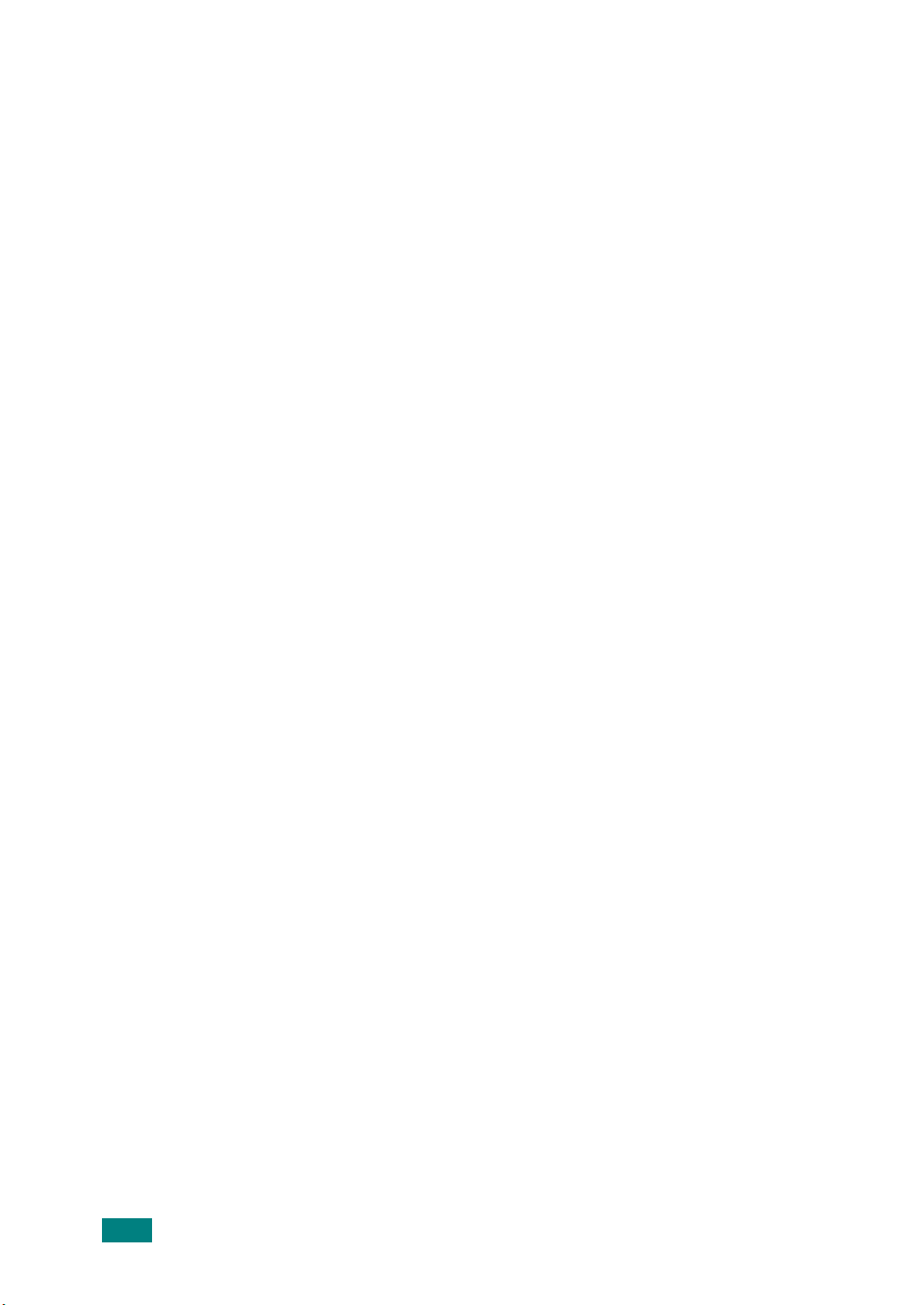
Precauções importantes e informação de segurança
Quando utilizar esta máquina, siga sempre estas precauções básicas de segurança
a fim de reduzir o risco de incêndio, choque eléctrico ou ferimentos pessoais:
1. Leia e compreenda todas as instruções.
2. Seja cuidadoso sempre que utilizar aparelhos eléctricos.
3. Siga todos os avisos e instruções assinaladas na máquina e na literatura que
acompanha a máquina.
4. Se surgir uma instrução de operação que esteja em conflito com a informação de
segurança, preste atenção à instrução de operação. Pode não ter compreendido
a instrução de operação. Se não conseguir resolver o conflito, contacte o seu
representante de serviço ou de vendas para assistência.
5. Desligue a máquina da tomada de parede de CA antes de efectuar a limpeza. Não
utilize líquidos nem aerossóis. Utilize apenas um pano húmido para efectuar a
limpeza.
6. Não coloque a máquina numa base ou mesa móveis. Pode cair, causando danos
graves.
7. Nunca deve colocar a máquina próximo ou sobre um radiador, aquecedor, ar
condicionado ou conduta de ventilação.
8. Não permita que nenhum objecto permaneça sobre o cabo de alimentação. Não
coloque a sua máquina num local onde os cabos poderão ser danificados, caso as
pessoas caminhem sobre eles.
9. Não sobrecarregue as tomadas de parede e os cabos de extensão. Isto pode
reduzir o desempenho e causar o risco de incêndio ou de choque eléctrico.
10. Não permita que os animais de estimação roam os cabos de alimentação de CA
ou os cabos de interface do PC.
11. Nunca empurre qualquer tipo de objecto para o interior da máquina através da
caixa ou das aberturas do chassis. Poderão entrar em contacto com pontos de
voltagem perigosos, causando o risco de incêndio ou choques. Nunca verta
nenhum líquido sobre ou para o interior da máquina.
12. A máquina pode ter uma tampa pesada para uma excelente pressão sobre
o documento de modo a obter a melhor digitalização. Neste caso, substitua a
tampa depois de colocar o documento no vidro de digitalização, segurando-a
e movendo-a ligeiramente para baixo atá a fixar.
13. Para reduzir o risco de choque eléctrico, não desmonte a máquina. Entregue-a
a um técnico de manutenção qualificado quando a reparação for necessária.
Se abrir ou remover as tampas, poderá ficar exposto a pontos de voltagem
perigoso ou a outros riscos. A remontagem incorrecta pode causar choques
eléctricos quando a unidade é subsequentemente utilizada.
8

14. Desligue a máquina do PC e da tomada de parede de CA e recorra aos serviços
de um técnico qualificado nas seguintes situações:
• Quando qualquer parte do cabo de alimentação, ficha ou cabo de ligação
apresentar danos ou desgaste.
• Se algum líquido tiver sido derramado sobre a máquina.
• Se a máquina tiver sido exposta à chuva ou água.
• Se a máquina não funcionar correctamente após ter seguido as instruções.
• Se a máquina tiver caído ou se o chassis estiver danificado.
• Se a máquina apresentar uma diminuição de rendimento súbita e notória.
15. Ajuste apenas os controlos mencionados nas instruções de operação. O ajuste
inadequado de outros controlos poderá provocar danos e poderão ter de ser
reparados por um técnico qualificado para repor o funcionamento normal da
máquina.
16. Evite utilizar a máquina quando houver relâmpagos. Pode existir um risco remoto
de choque eléctrico proveniente de relâmpagos. Se possível, desligue o cabo de
alimentação de CA enquanto estiver a trovejar.
17. Se imprimir uma grande quantidade quantidade de cópias, a superfície do
tabuleiro de saída poderá ficar quente. Proceda cuidadosamente de modo a não
tocar na superfície e mantenha as crianças afastadas da mesma.
18. GUARDE ESTAS INSTRUÇÕES.
9
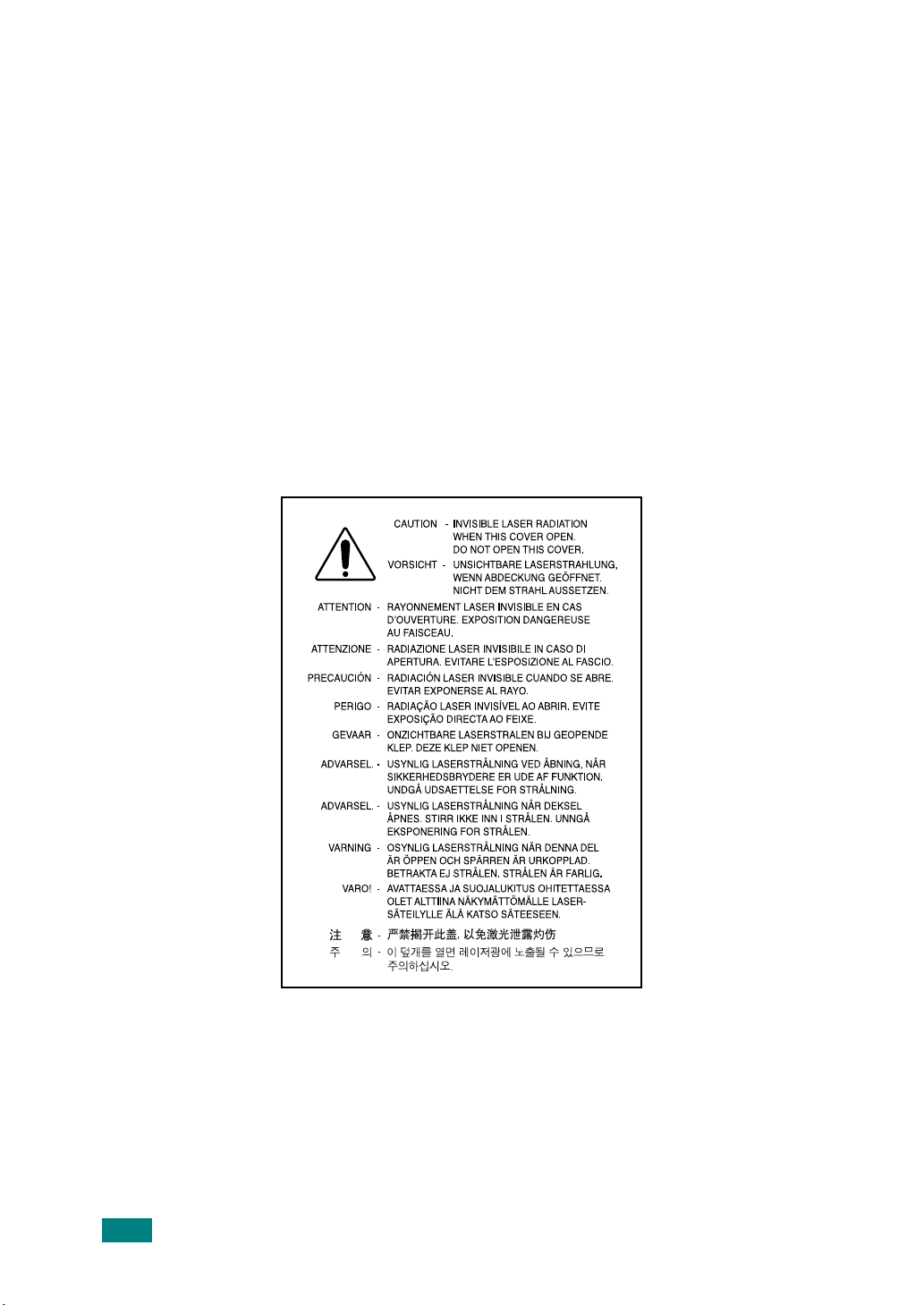
Declaração de segurança sobre equipamentos a laser
A impressora é certificada nos E.U.A para cumprir com os requisitos do DHHS 21 CFR,
capítulo 1 Subcapítulo J para produtos laser Classe I (1) e noutros países é certificada
com os requisitos da norma IEC 825, como produto laser Classe I.
Os produtos laser classe I não são considerados perigosos. O sistema laser e a
impressora foram concebidos de modo a que as pessoas nunca possam ser expostas
a radiações laser superiores ao nível Classe I durante o funcionamento normal,
a manutenção pelo utilizador ou numa determinada condição de serviço.
AVISO
Nunca utilize nem efectue manutenção na impressora sem a tampa de protecção do
conjunto Laser/Scanner. O raio reflectido, embora invisível, pode causar lesões
oculares. Quando utilizar este produto, siga sempre estas precauções básicas de
segurança a fim de reduzir o risco de incêndio, choque eléctrico ou ferimentos
pessoais:
10
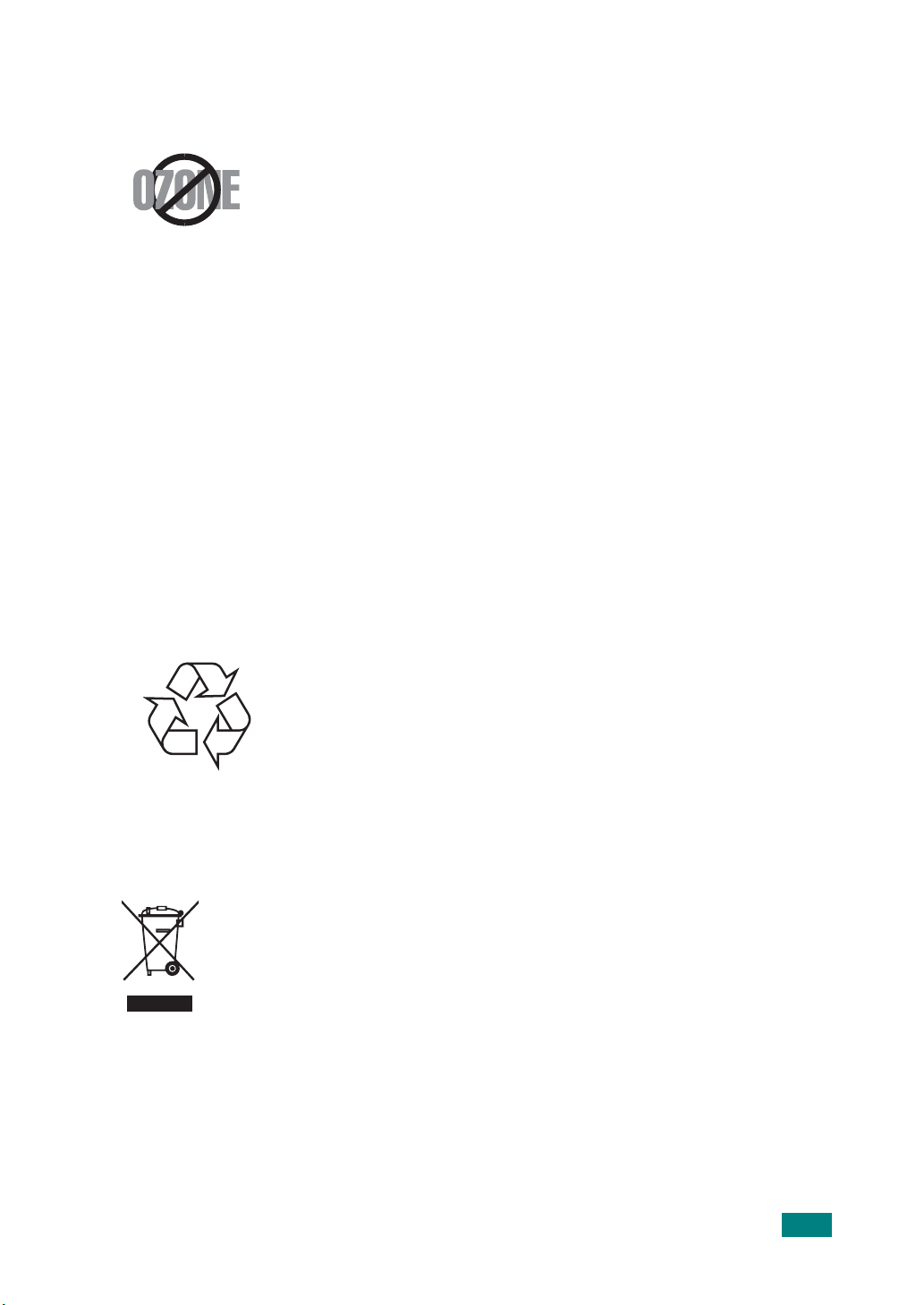
Segurança do ozono
Durante o funcionamento normal, esta máquina produz
ozono. O ozono produzido não representa perigo para o
operador. No entanto, é aconselhável utilizar a máquina
numa área com boa ventilação.
Se necessitar de mais informações acerca do ozono,
contacte o seu agente Samsung mais próximo.
Economia de energia
Esta máquina apresenta tecnologia avançada de economia
de energia que reduz o consumo de electricidade quando
não se encontra em utilização.
Quando a máquina não recebe dados durante um período
de tempo prolongado, o consumo de energia é diminuído
automaticamente.
O símbolo Energy Star não implica a aceitação tácita pela
EPA de qualquer máquina ou serviço.
Reciclagem
Recicle ou elimine o material de protecção deste produto
de forma ecológica.
Eliminação Correcta Deste Produto
(Resíduo de Equipamentos Eléctricos e Electrónicos)
Esta marca, apresentada no produto ou na sua literatura indica que ele
não deverá ser eliminado juntamente com os resíduos domésticos
indiferenciados no final do seu período de vida útil. Para impedir danos
ao ambiente e à saúde humana causados pela eliminação incontrolada
de resíduos deverá separar este equipamento de outros tipos de
resíduos e reciclá-lo de forma responsável, para promover uma
reutilização sustentável dos recursos materiais.
Os utilizadores domésticos deverão contactar ou o estabelecimento onde adquiriram
este produto ou as entidades oficiais locais para obterem informações sobre onde e
de que forma podem levar este produto para permitir efectuar uma reciclagem
segura em termos ambientais.
Os utilizadores profissionais deverão contactar o seu fornecedor e consultar os
termos e condições do contrato de compra. Este produto não deverá ser misturado
com outros resíduos comerciais para eliminação.
11
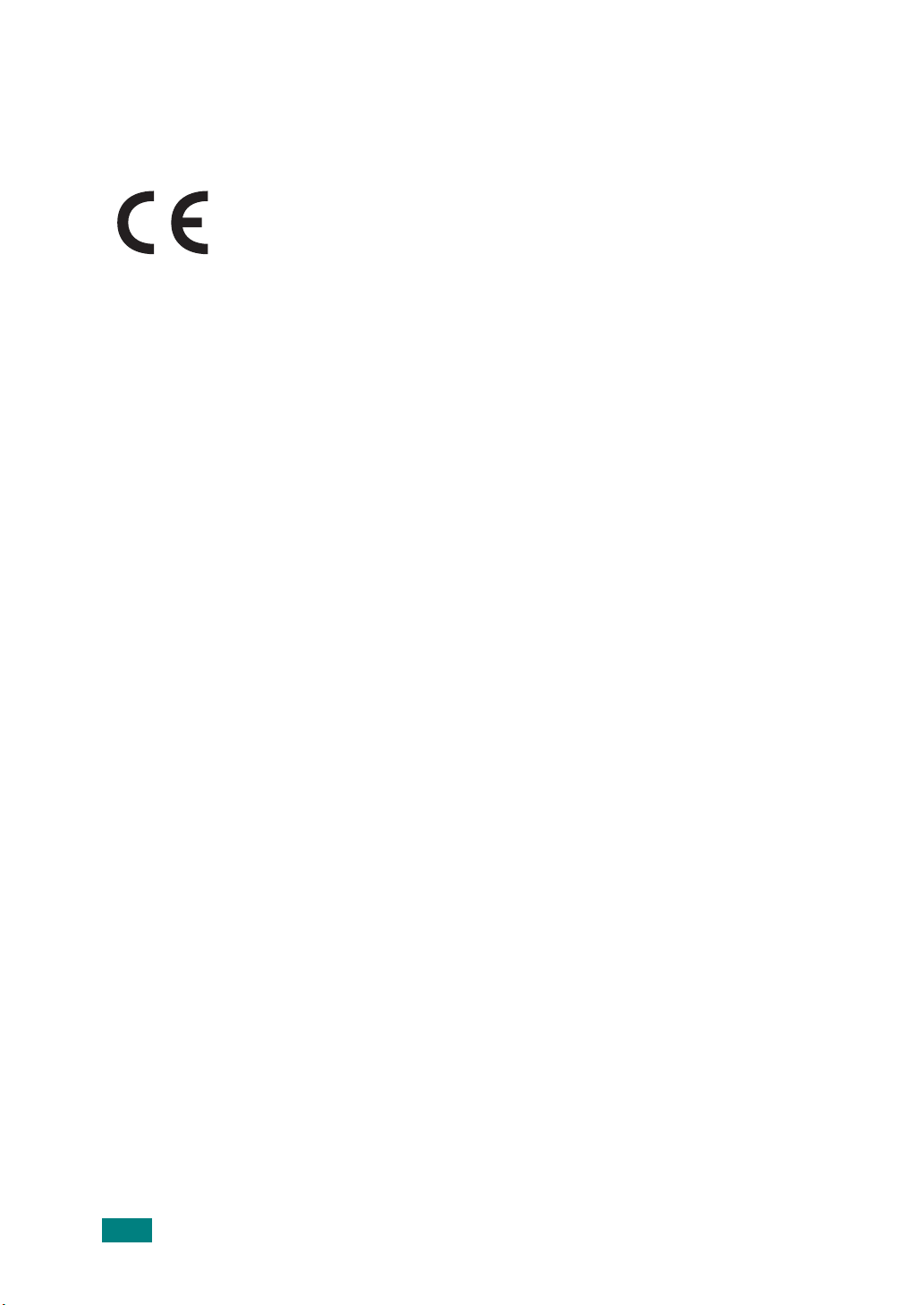
Declaração de conformidade (países europeus)
Aprovações e certificações
A marca CE aplicada a este produto representa a Declaração de
Conformidade da Samsung Electronics Co. Ltd. com as seguintes
Directivas 93/68/CEE aplicáveis da União Europeia, a partir das
datas indicadas:
1 de Janeiro de 1995
leis dos estados membros no que diz respeito a equipamento de baixa tensão.
1 de Janeiro de 1996
aproximação das leis dos Estados membros no que diz respeito à compatibilidade
electromagnética.
9 de Março de 1999
rádio e equipamento terminal de telecomunicações e o reconhecimento mútuo da sua
conformidade.
Poderá obter uma declaração completa que define as Directivas relevantes e os
padrões referenciados, com um representante da Samsung Electronics Co., Ltd.
: Directiva do Conselho 73/23/CEE, sobre aproximação das
: Directiva do Conselho 89/336/CEE (92/31/CEE), sobre a
: Directiva do Conselho 1999/5/CE, acerca de equipamento de
Certificação CE
Certificação de acordo com a Directiva 1999/5/CE sobre equipamentos
de rádio e equipamento terminal de telecomunicações (FAX)
Este produto Samsung foi certificado pela Samsung para ligação pan-europeia de um
terminal único à rede telefónica pública comutada (PSTN), de acordo com
a Directiva 1999/5/CE. O produto foi concebido para funcionar com as PSTNs
nacionais e com PBXs compatíveis dos países europeus.
Em caso de problemas, contacte primeiramente a Euro QA Lab of Samsung
Electronics Co., Ltd.
O produto foi testado relativamente a TBR21 e/ou TBR38. Como forma de auxílio
à utilização e aplicação de equipamento terminal que respeite esta norma, o Instituto
Europeu de Normas de Telecomunicações (ETSI) emitiu um documento regulador
(EG 201 121) que contém notas e requisitos adicionais com vista a assegurar
a compatibilidade com as redes dos terminais TBR21. O produto foi concebido
de acordo e respeitando integralmente todas as notas reguladoras do referido
documento.
12
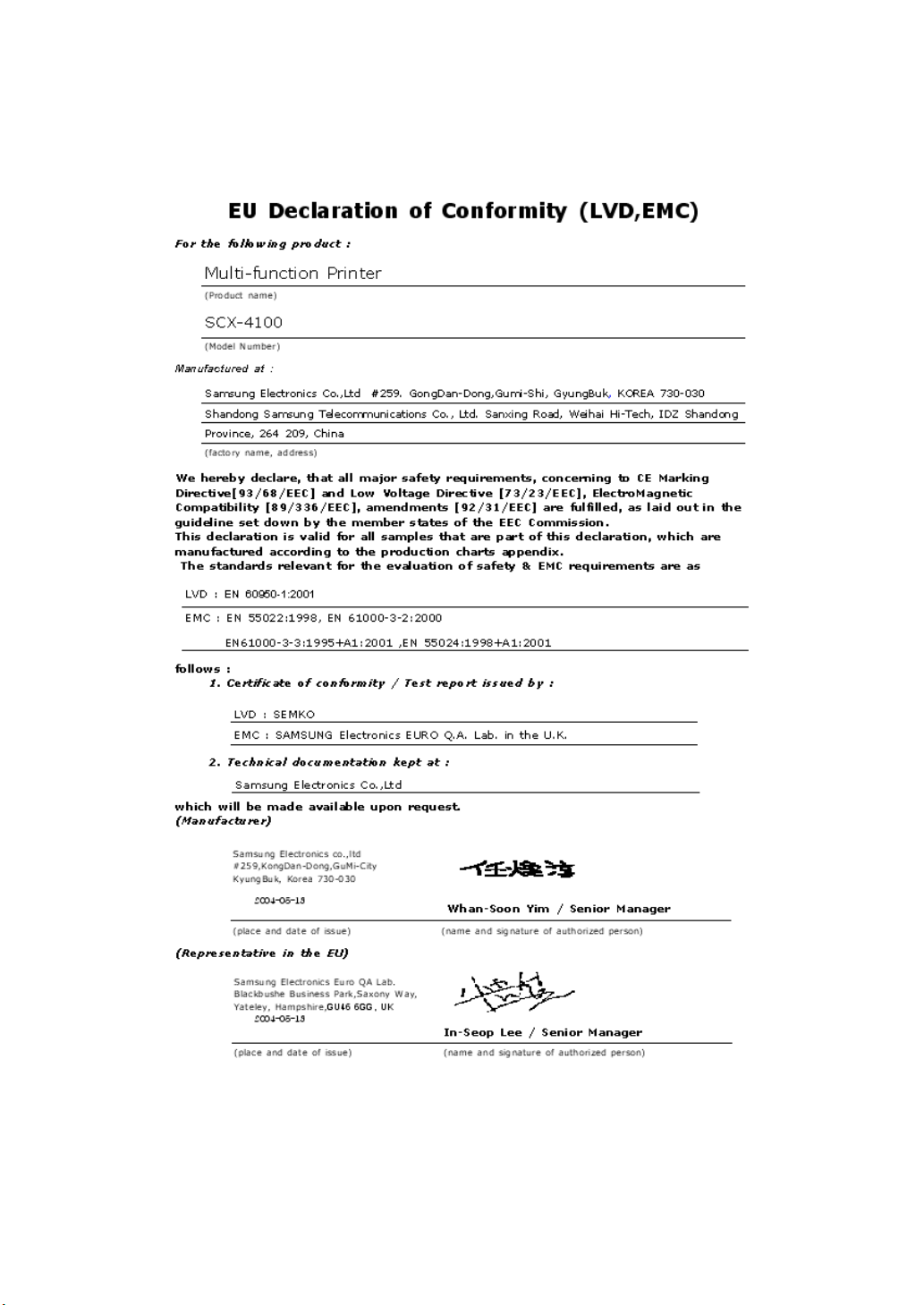
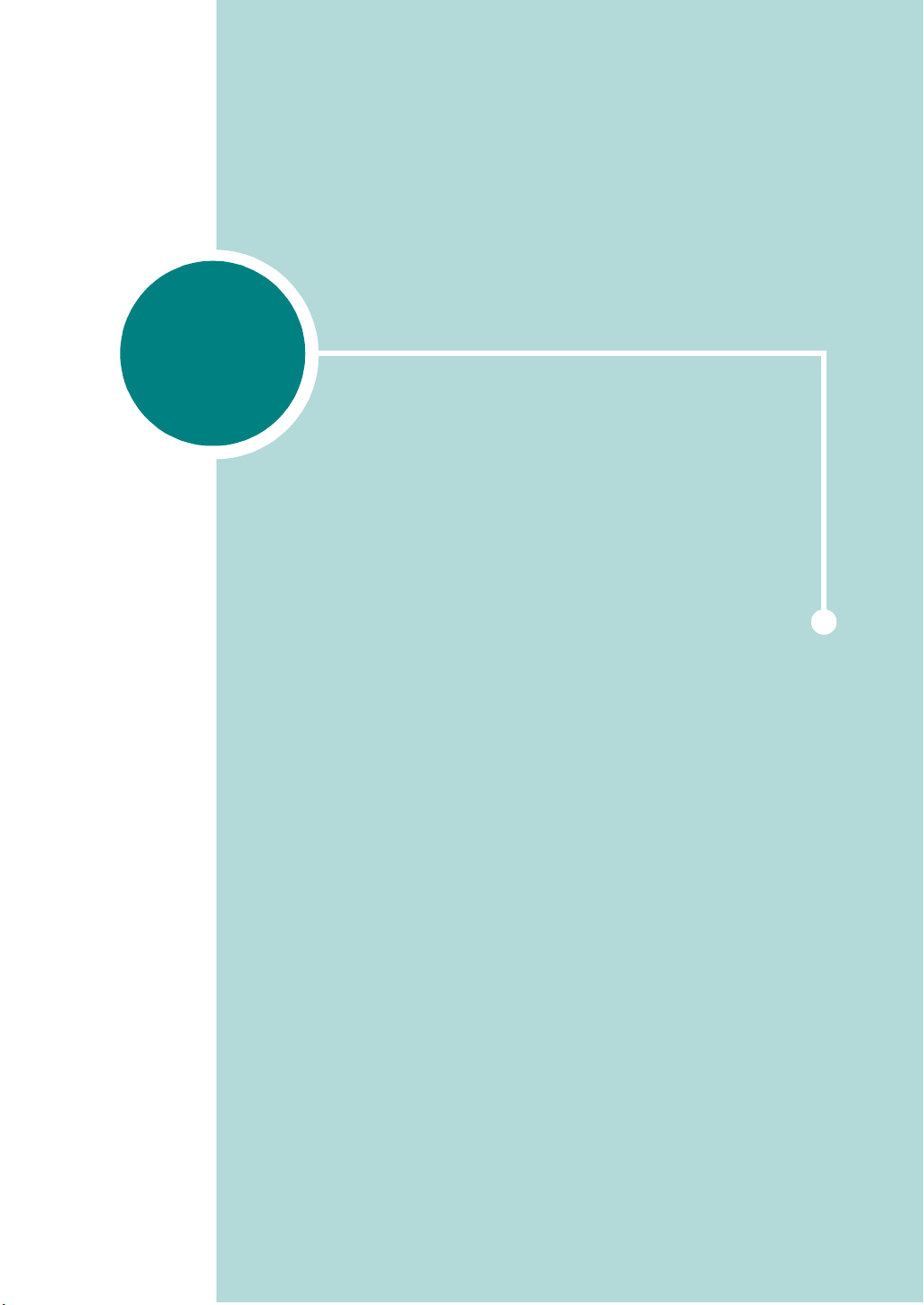
1
GUIA RÁPIDO
Agradecemos a compra deste produto multi-funções.
A máquina proporciona funções de impressão, cópia
e digitalização!
Este capítulo dá-lhe instruções passo a passo para
configurar a máquina.
Este capítulo inclui os seguintes tópicos:
•Desembalar
• Familiarização com a localização dos componentes
• Instalar o cartucho de toner
• Colocar o papel
• Fazer as ligações
• Ligar a máquina
Instalar o software
• Acerca do software Samsung
• Instalar o software Samsung no Windows
• Reparar o Software
• Remover o Software
Definir o Sistema da Máquina
• Alterar o idioma do visor
• Definir o tipo e tamanho do papel
• Utilizar os modos de economia
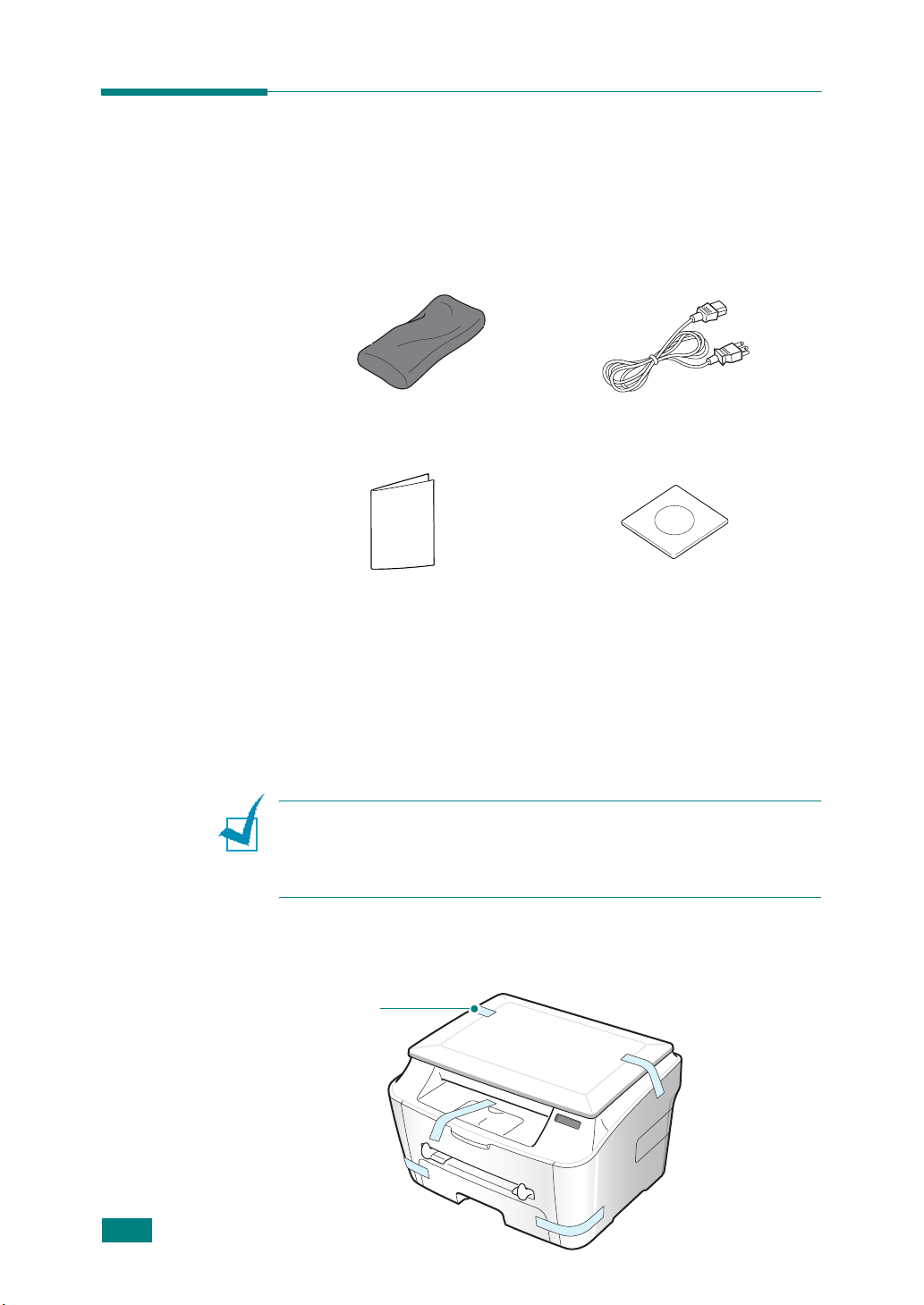
Desembalar
Retire a máquina e todos os acessórios da respectiva embalagem.
Verifique se a embalagem da máquina contém os seguintes
elementos. Se faltar algum elemento, contacte o local onde
adquiriu o equipamento:
Cartucho de toner de início
Guia de instalação rápida
*
Cabo de alimentação de CA
CD-ROM
***
**
* Os cartuchos de toner para 1,000 e 3,000 folhas têm formas
diferentes.
** O aspecto do cabo de alimentação pode diferir conforme as
especificações do seu país.
*** O CD-ROM contém o controlador MFP, o software SmarThru,
o manual do utilizador e o programa Adobe Acrobat Reader.
O software SmarThru oferece ferramentas para digitalização,
cópia, impressão e muitas outras funções.
N
OTES
:
• O cabo de alimentação deve ser ligado a uma tomada de
corrente ligada à terra.
• Os componentes podem variar de uns países para os outros.
1.2
G
UIA RÁPIDO
Remova a fita de embalagem da frente, traseira e lados da
máquina.
Fita
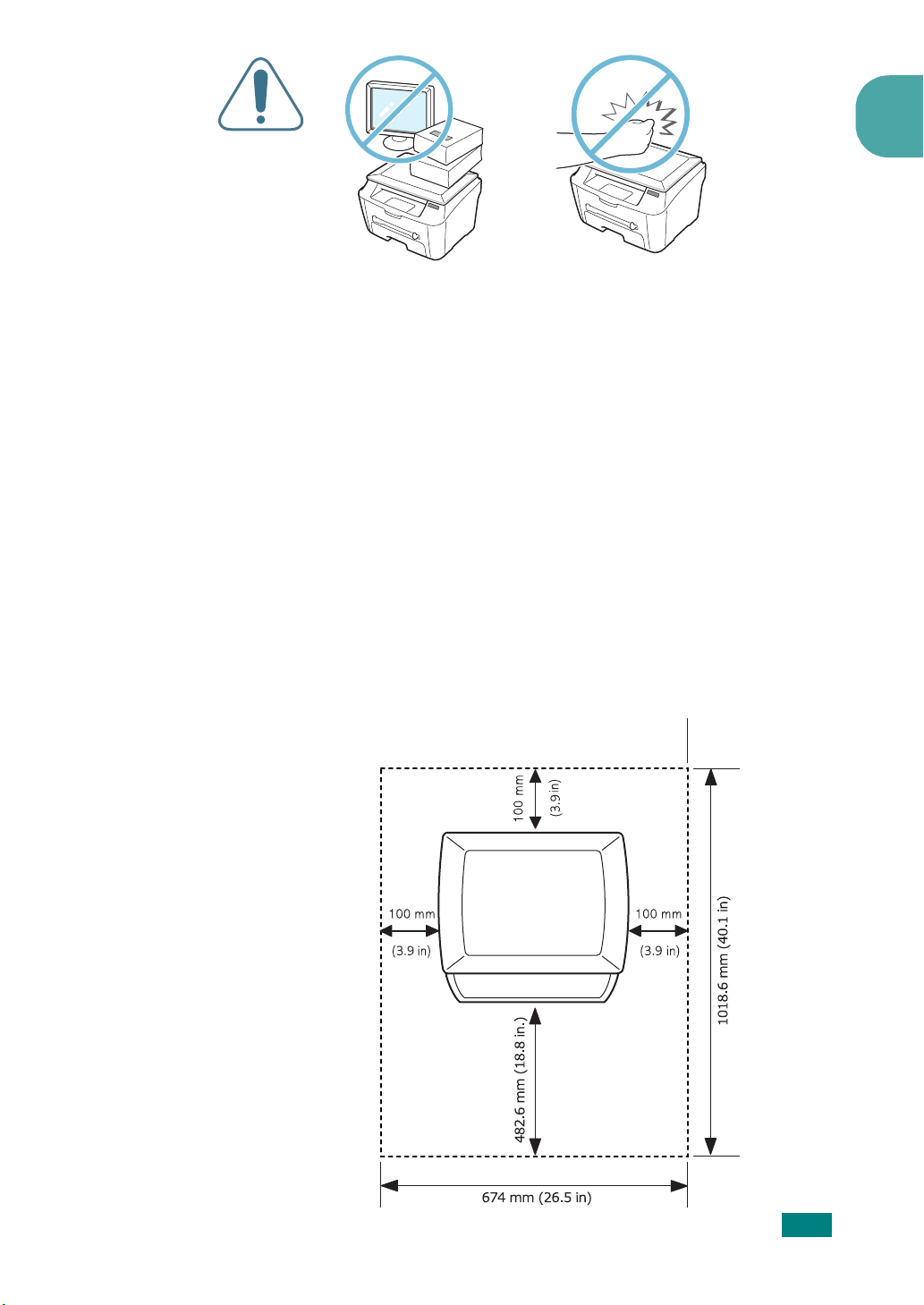
Seleccionar uma localização
Seleccione um local nivelado e estável, com espaço adequado
para a circulação de ar. Observe uma folga suficiente para abrir
as tampas e os tabuleiros.
A área deve ser bem ventilada e estar afastada da luz directa do
sol ou de fontes de calor, frio e humidade. Não instale a máquina
muito perto da extremidade de uma secretária ou mesa.
Espaço em torno da máquina
•
Frente
•
Traseira
•
Direita
Esquerda
•
: 482,6 mm
: 100 mm (espaço suficiente para ventilação)
: 100 mm
: 100 mm (espaço suficiente para ventilação)
(espaço suficiente para retirar o tabuleiro de papel)
1
G
UIA RÁPIDO
1.3
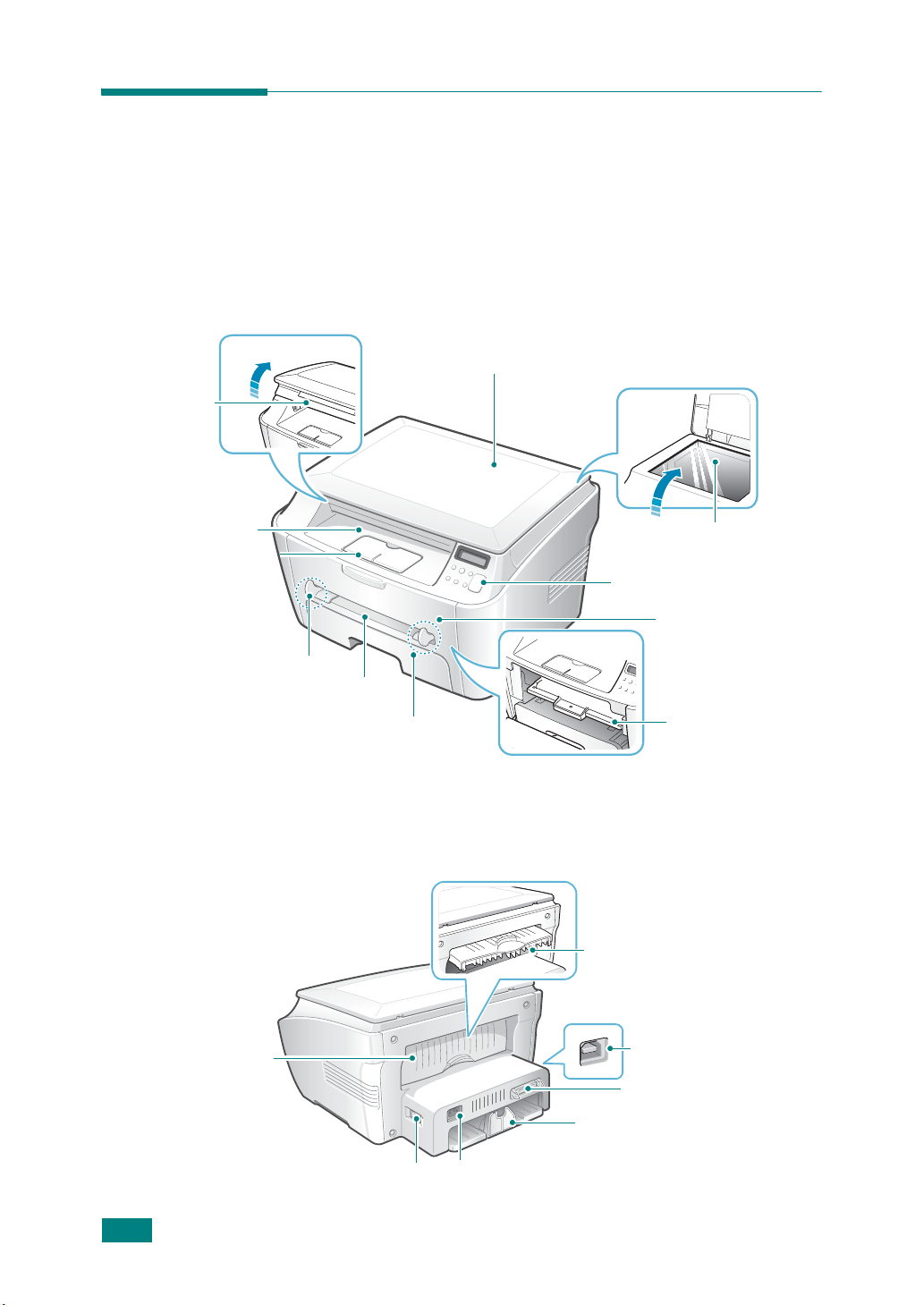
Tampa de
encravamentos
Tabuleiro de
saída frontal
(voltado para baixo)
Extensão de saída
de papel frontal
Familiarização com a localização dos componentes
Estes são os componentes principais da sua máquina:
Vista frontal
Tampa dos
documentos
Vidro
dos documentos
Painel de controlo
(veja a página 1.5)
Tampa frontal
alimentador
Tampa posterior
Interruptor de alimentação
Guias do
Alimentad
manual
or
manual
Tabuleiro de
papel
Vista de trás
Ranhura de saída
posterior
(voltado para cima)
Guia do comprimento
de papel
Conector do cabo de corrente CA
Conector USB
Conector paralelo
Cartucho de
toner
1.4
G
UIA RÁPIDO
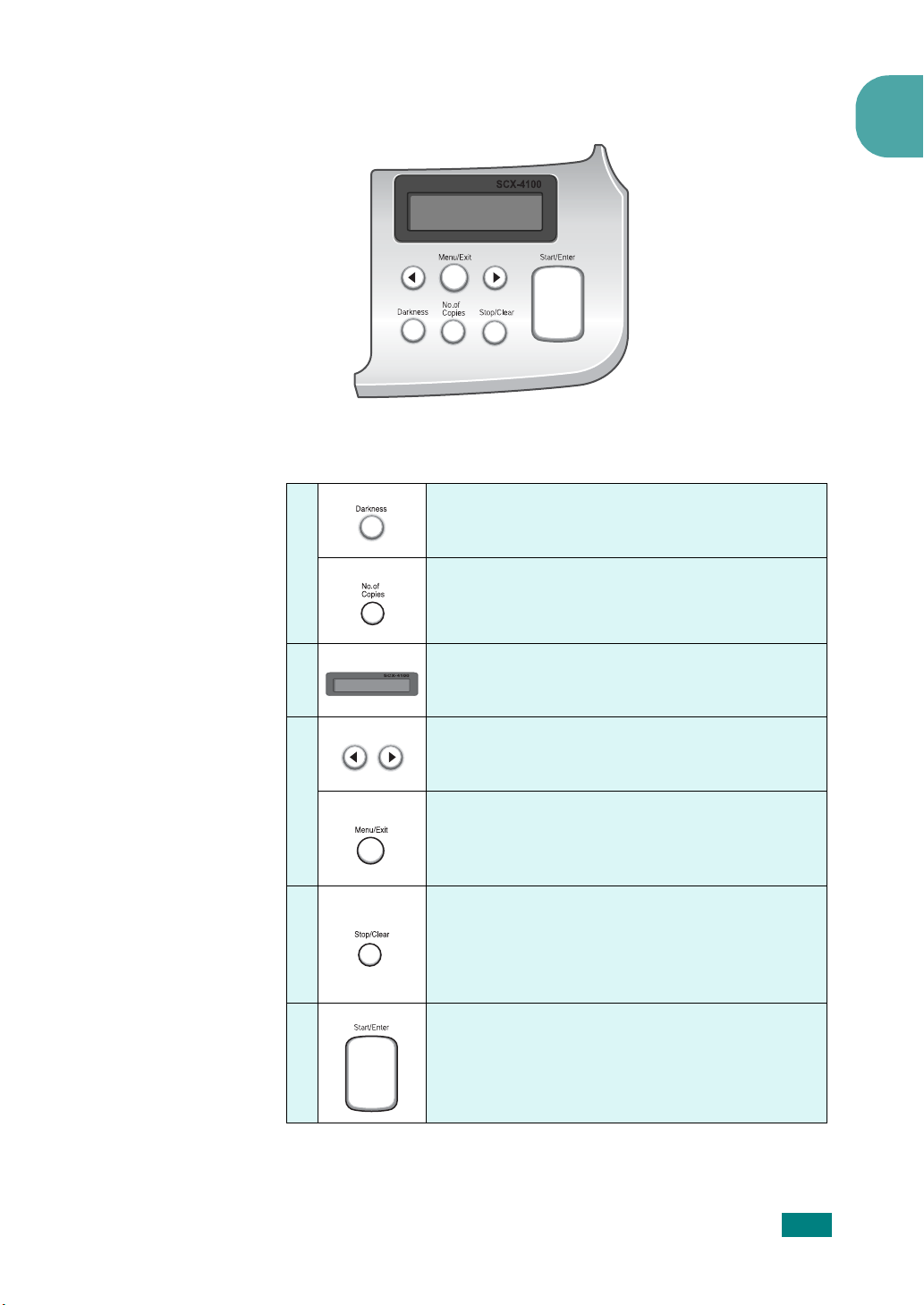
Funções do Painel de controlo
1
1
O
2
3
4
C
P
I
A
R
Ajusta a luminosidade do documento para
a tarefa de cópia actual.
Selecciona o número de cópias.
Mostra o estado actual e os avisos durante
uma operação.
Desloca-se pelas opções disponíveis do item
de menu seleccionado.
Entra no modo Menu e desloca-se pelos
menus disponíveis e volta para o modo de
Espera.
Pára uma operação em qualquer altura.
Em modo de Espera, limpa/cancela as opções
de cópia, como a luminosidade e o número de
cópias.
5
Confirma a selecção no visor e inicia uma
tarefa.
G
UIA RÁPIDO
1.5
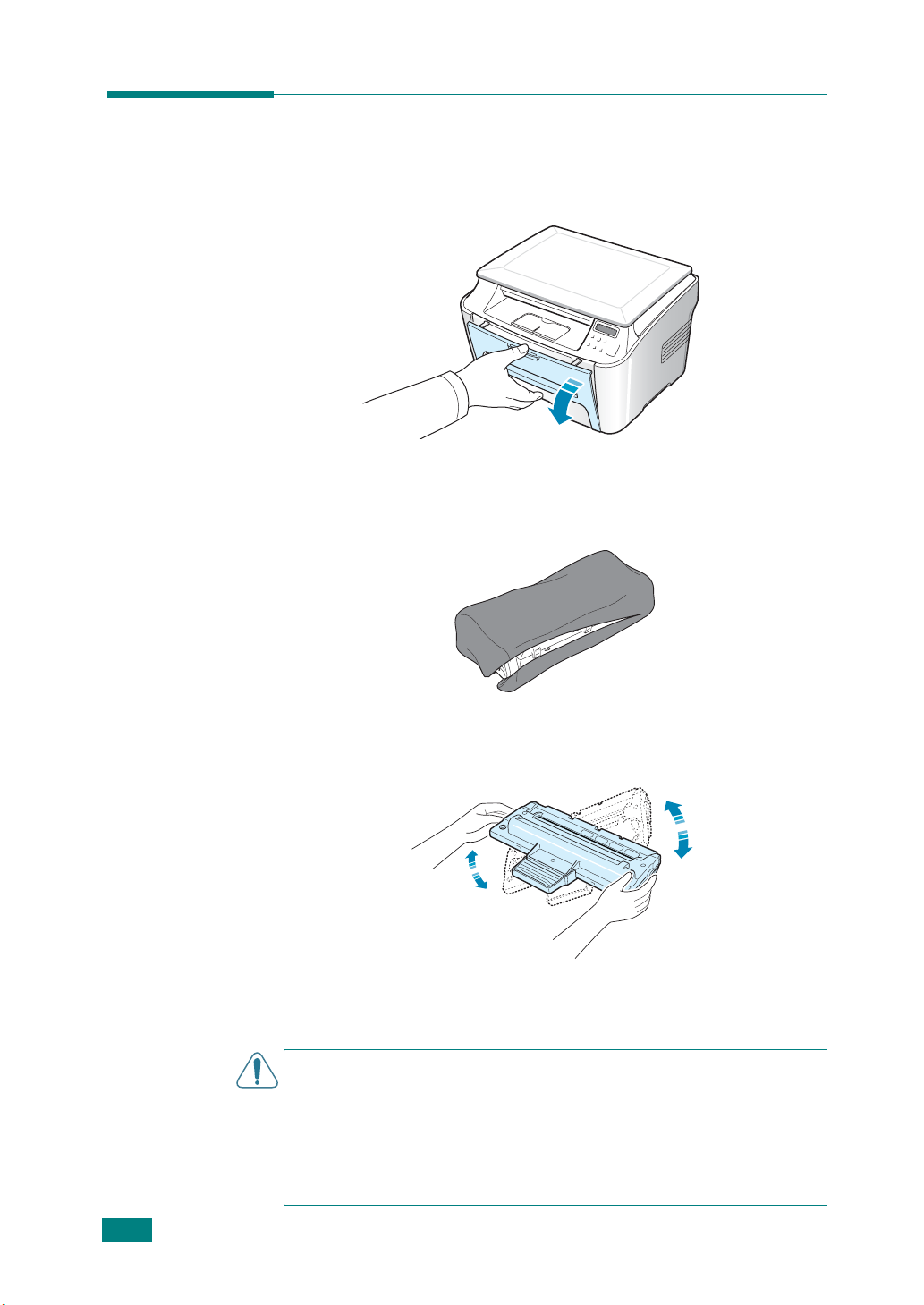
Instalar o cartucho de toner
1
Abra a tampa frontal.
2
Retire o cartucho de toner de início da embalagem. Não
utilize nenhuma faca ou outro objecto afiado, pois pode
podem arranhar o tambor do cartucho.
1.6
G
UIA RÁPIDO
3
Rode ligeiramente o cartucho 5 ou 6 vezes para distribuir
o toner uniformemente no seu interior.
A rotação correcta do cartucho assegura o máximo número
de cópias por cartucho.
C
UIDADO
• Para evitar danos, não exponha o cartucho de toner à luz por
mais de alguns minutos. Cubra-o com um pedaço de papel caso
o tenha que deixar exposto por mais tempo e coloque-o num
local plano e limpo.
• Se manchar a roupa com toner, limpe-a com um pano seco e lave
a roupa em água fria. A água quente fixa o toner no tecido.
:
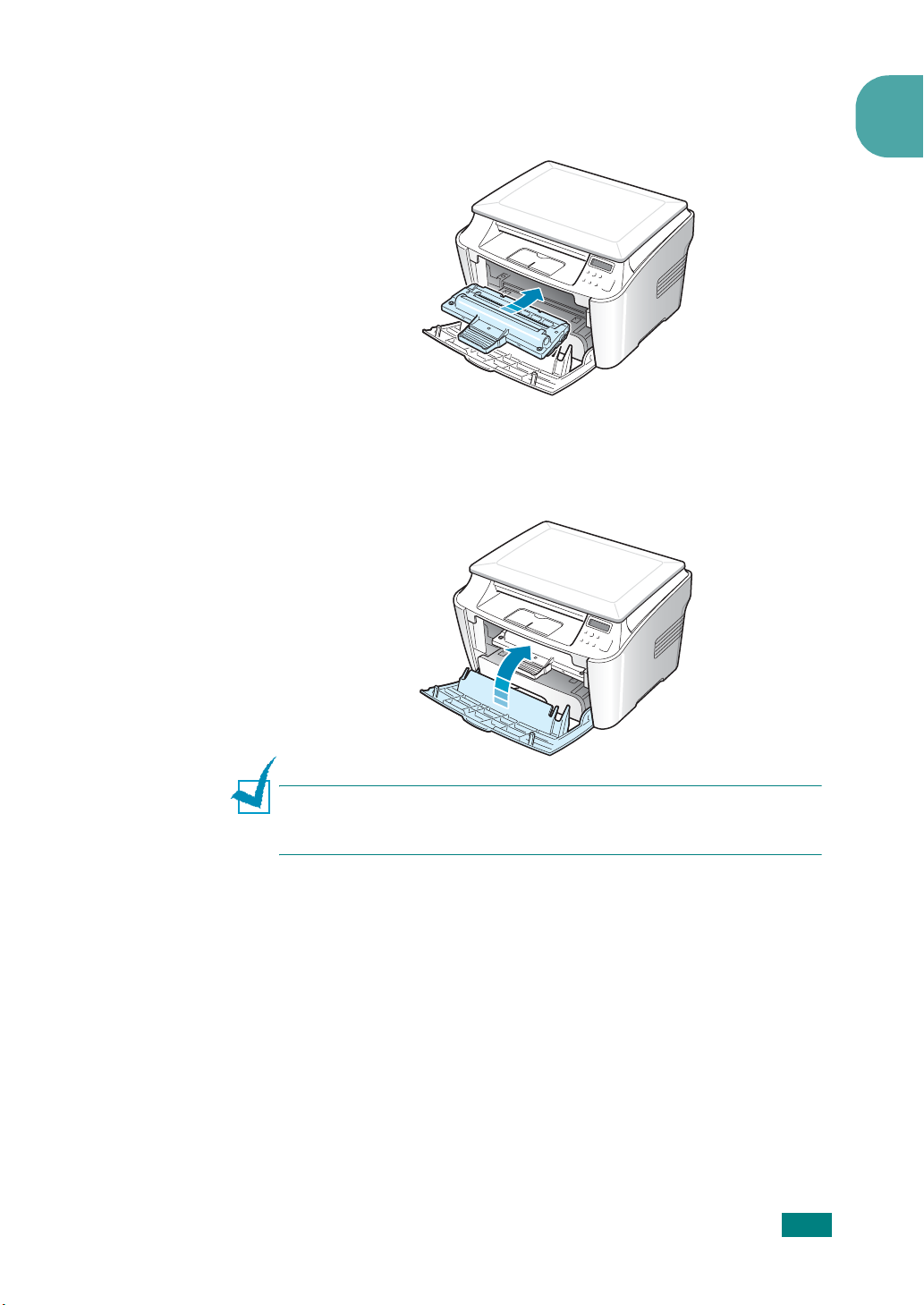
4
Deslize o cartucho de toner para dentro da máquina até
que encaixe completamente no seu lugar.
5
Feche a tampa frontal. Verifique se a tampa está bem
fechada.
1
N
OTA
: Ao imprimir texto com cobertura de 5 %, pode esperar do
toner uma autonomia de cerca de 3.000 páginas. (1.000 páginas
com o cartucho de toner fornecido com a impressora.)
G
UIA RÁPIDO
1.7
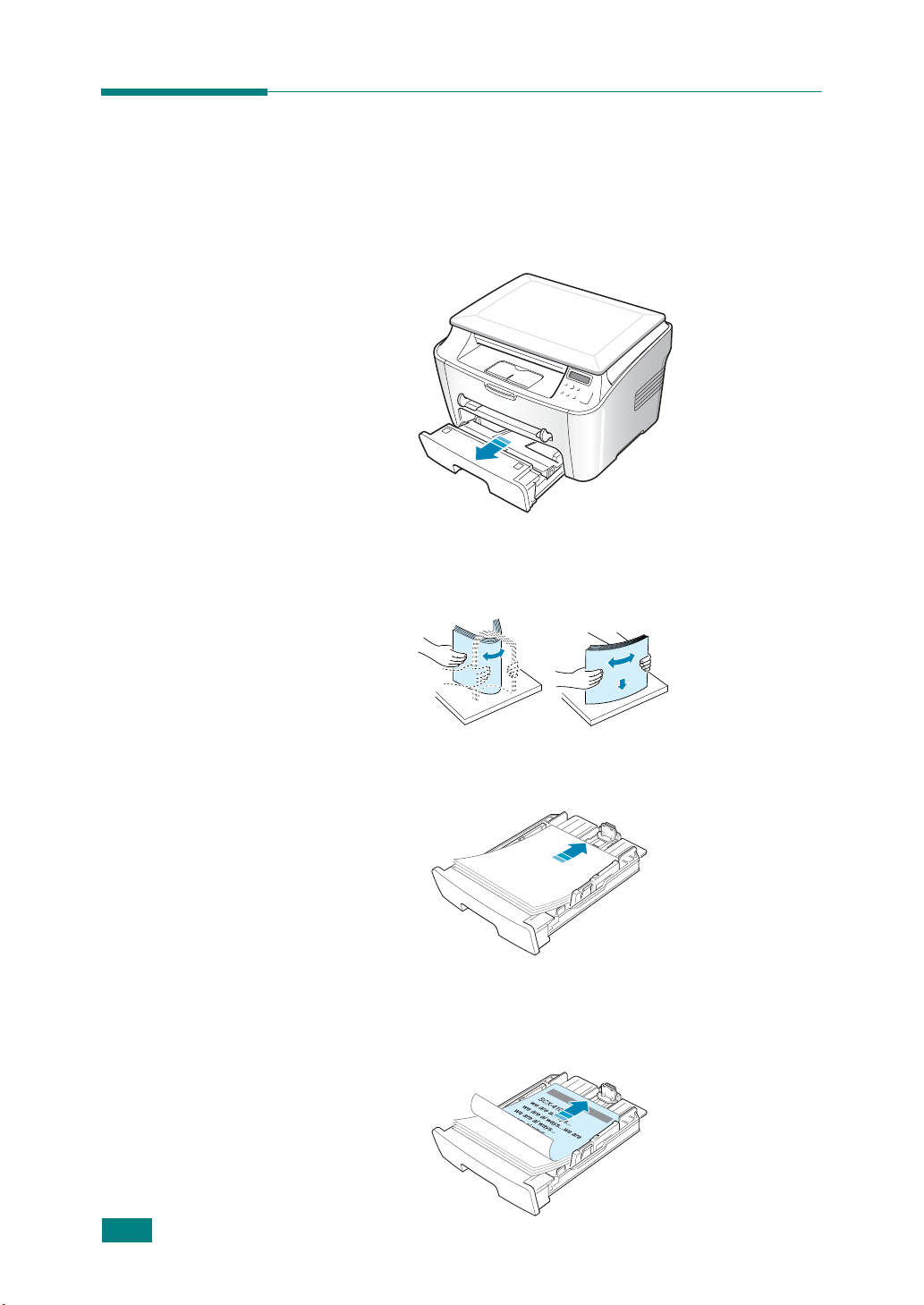
Colocar o papel
Pode colocar aproximadamente 250 folhas.
Para carregar uma pilha de papel do tamanho Carta:
1
Deslize o tabuleiro de papel e remova-o da máquina.
2
Folheie a ponta da pilha de papel para separar as páginas.
Depois bata ligeiramente com a pilha numa superfície plana
para que fique uniforme.
1.8
G
UIA RÁPIDO
3
Coloque a pilha de papel no tabuleiro com o lado que
pretende imprimir
Pode colocar papel previamente impresso. O lado impresso
deve estar voltado para cima com uma ponta desenrolada
no lado superior. Se tiver problemas com o avanço do papel,
vire o papel ao contrário.
voltado para baixo
.
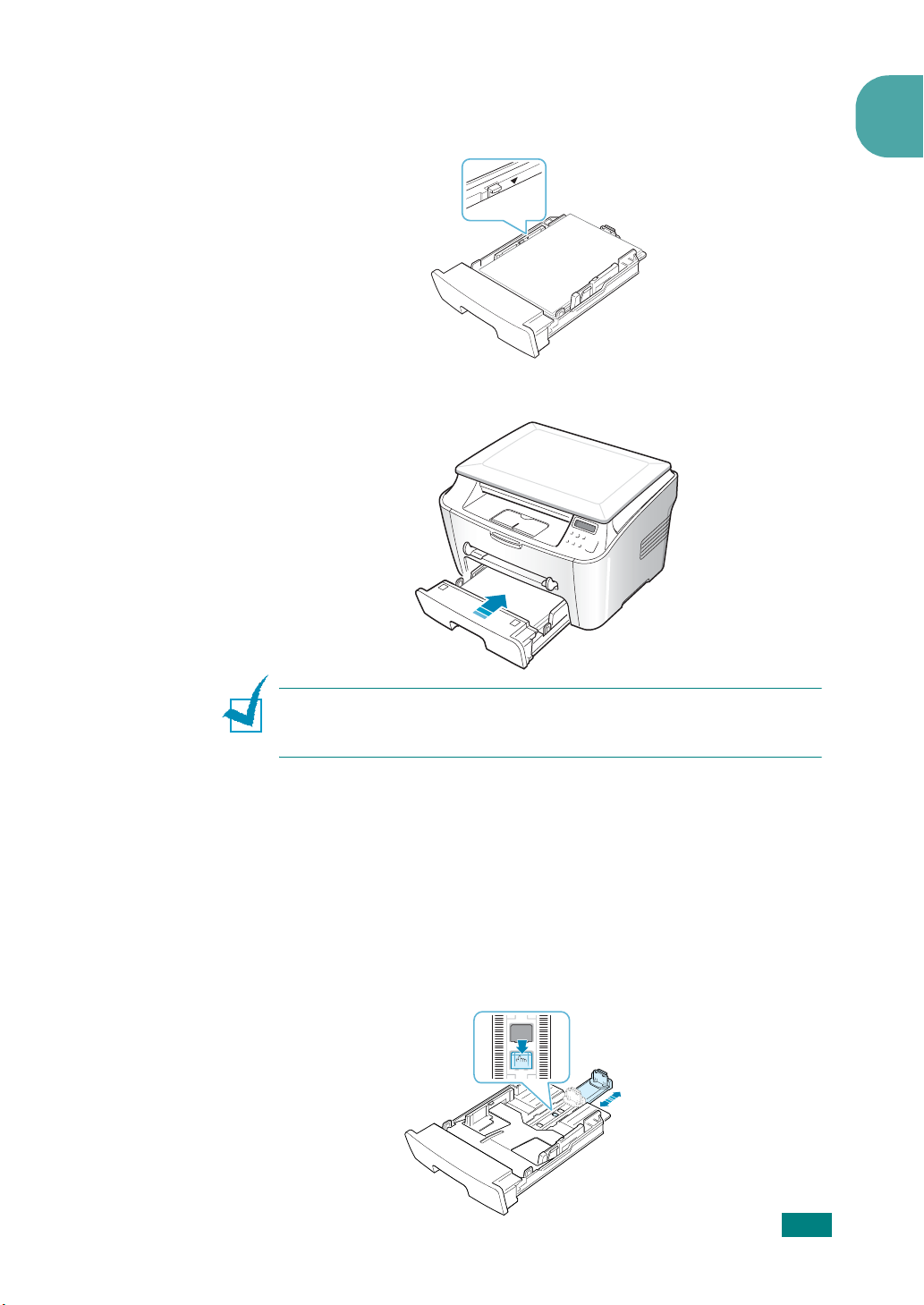
4
Tome atenção à marca de limite do papel, na parede
interior esquerda do tabuleiro. Se colocar demasiado papel,
este pode encravar.
5
Volte a inserir e deslizar o tabuleiro de papel na máquina.
1
N
OTA
: Depois de ter colocado o papel, precisa de definir a sua
máquina para o tipo e tamanho de papel que colocou. Consulte a
página 1.26 para cópia a a página 3.7 para imprimir com o PC.
Alterar o tamanho do papel no tabuleiro de papel
Para colocar tamanhos de papel mais longos, tais como papel
Legal, precisa de ajustar as guias do papel para alongar o tabuleiro.
1
Após premir e desbloquear o fecho das guias, deslize a guia
do comprimento de papel totalmente para fora. Tal prolonga
o comprimento do tabuleiro.
G
UIA RÁPIDO
1.9
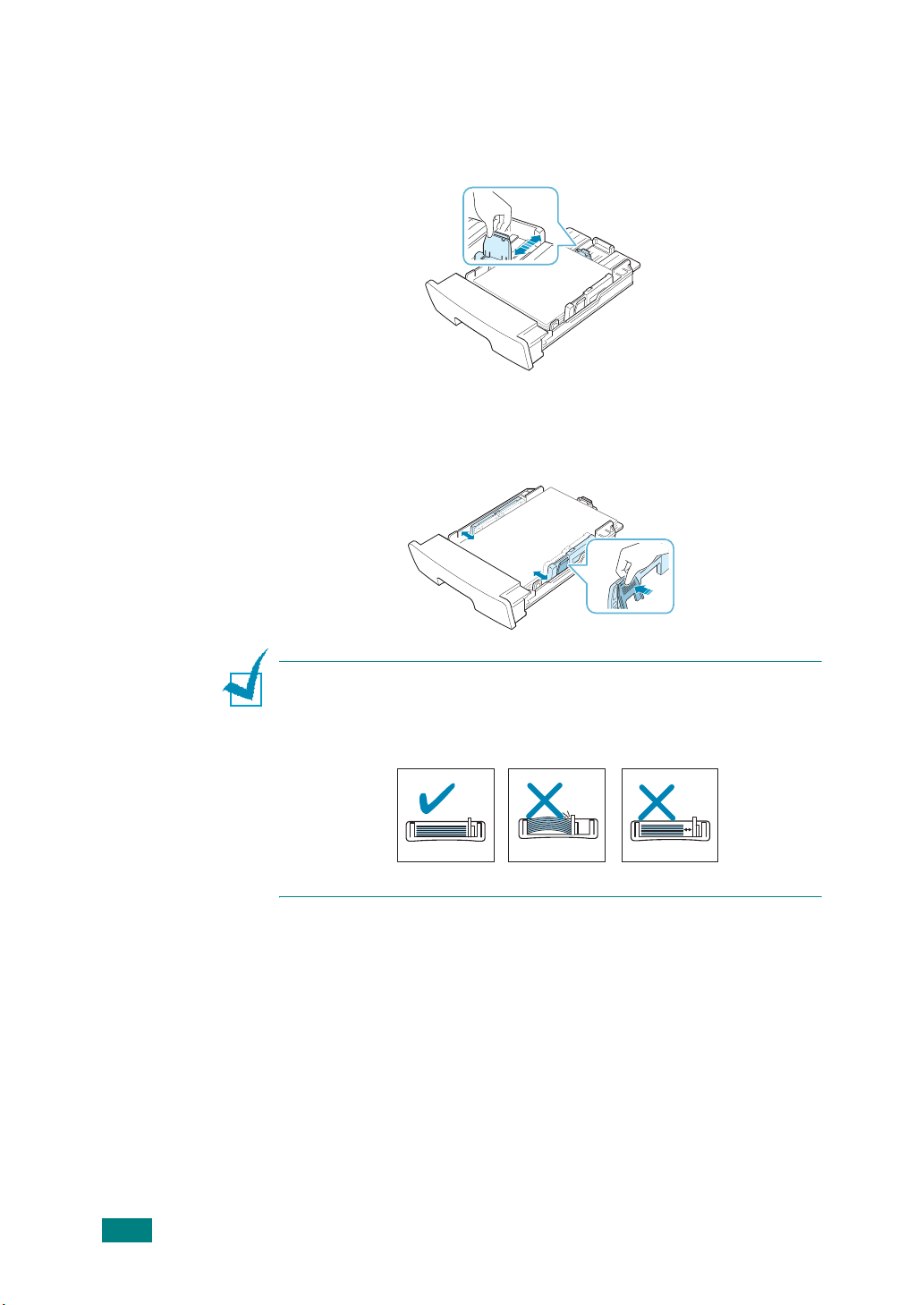
2
Depois de colocar papel no tabuleiro, deslize a guia até que
toque ligeiramente na extremidade da pilha de papel. Para
papel mais pequeno do que uma carta, ajuste a guia do
comprimento de papel de forma adequada.
3
Aperte a guia de largura do papel como ilustrado, e mova-a
em direcção à pilha de papel até que toque ligeiramente no
lado da pilha.
N
OTAS
:
• Não empurre a guia da largura ao ponto de o papel ficar
ondulado.
• Se não ajustar a guia da largura, o papel pode encravar.
1.10
G
UIA RÁPIDO
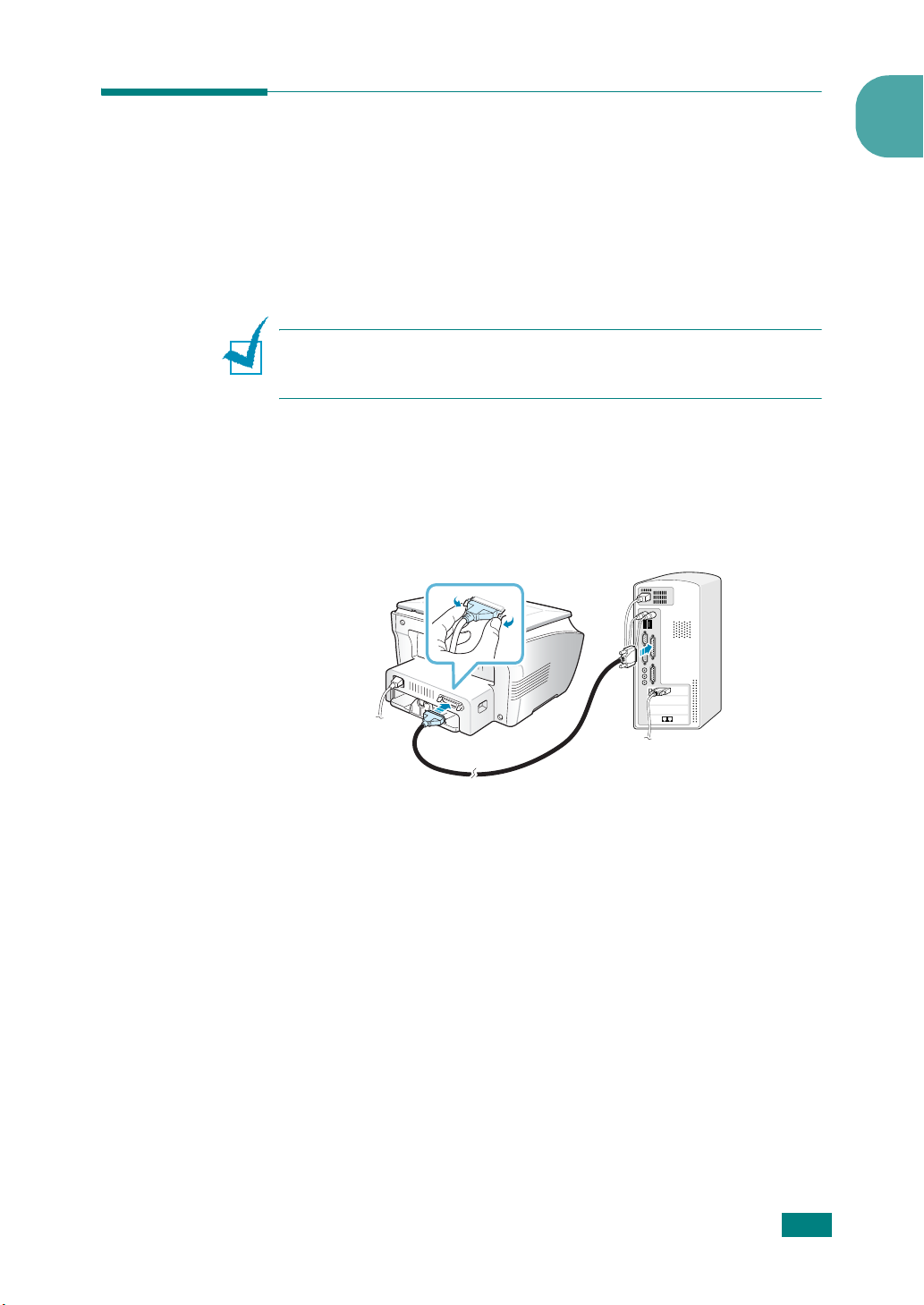
Fazer as ligações
Para imprimir a partir do computador, ligue a impressora ao
computador com um cabo de interface paralelo ou um cabo
Universal Serial Bus (USB).
Utilizar um cabo paralelo
(apenas para o Windows)
N
OTA
: Para ligar a impressora à porta paralela do computador,
é necessário um cabo paralelo certificado. Adquira um cabo que
respeite a norma IEEE 1284.
1
Verifique se a impressora e o computador estão desligados.
2
Ligue o cabo paralelo ao conector situado na parte posterior
da impressora.
Empurre os grampos metálicos para baixo, de modo a
encaixá-los nos entalhes da ficha do cabo.
1
3
Ligue a outra extremidade do cabo à interface paralela
do computador e aperte os parafusos.
Se necessitar de ajuda, consulte o Manual do Utilizador
do computador.
À porta
paralela do
computador
G
UIA RÁPIDO
1.11
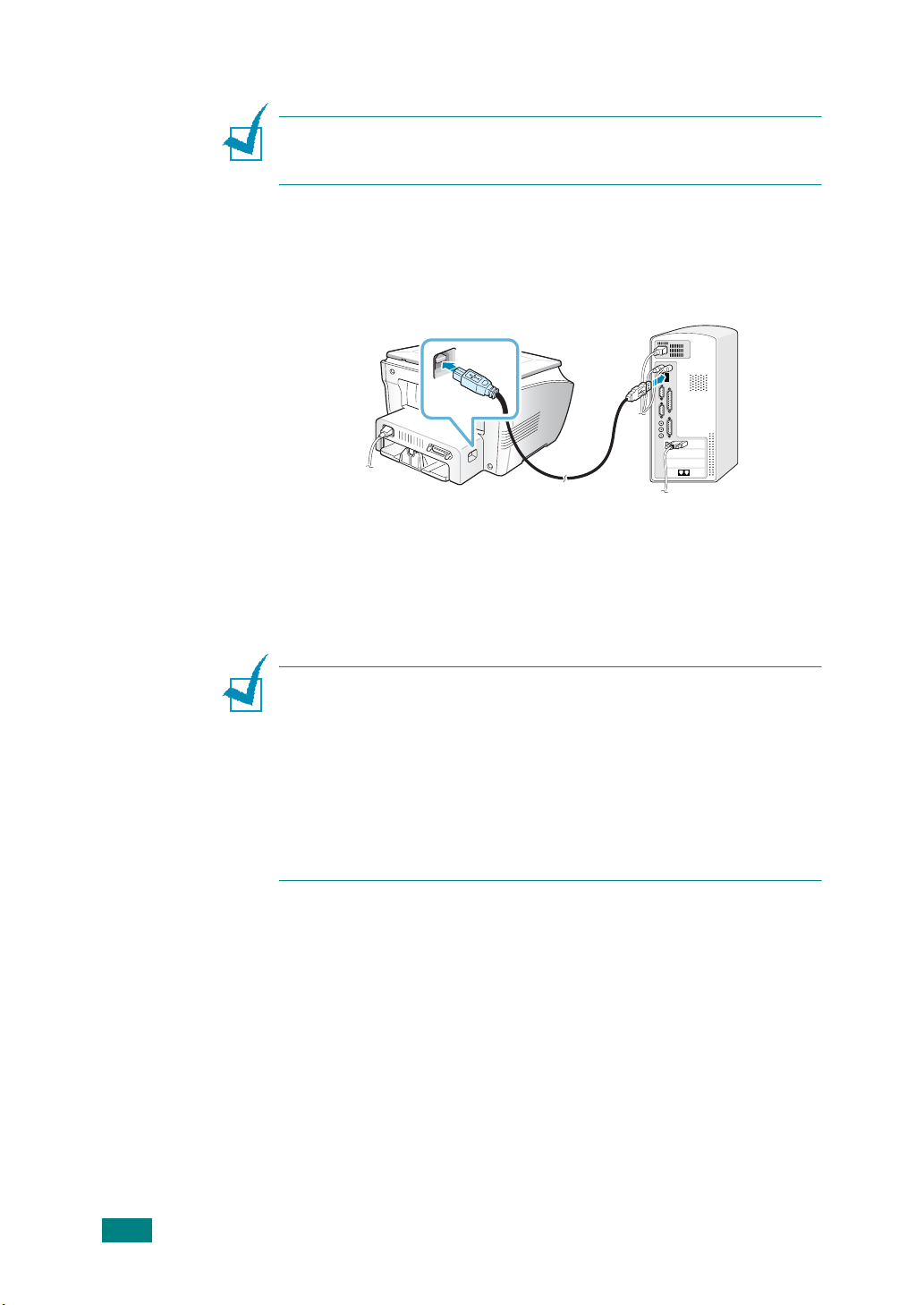
Utilizar cabos USB
N
OTA
: Para ligar a impressora à porta USB do computador,
é necessário dispor de um cabo USB certificado. Adquira um cabo
compatível com USB 1.1 que tenha até 3m de comprimento.
1
Verifique se a impressora e o computador estão desligados.
2
Ligue o cabo USB ao conector situado na parte posterior
da impressora.
À porta USB do
computador
3
Ligue a outra extremidade do cabo à porta USB do
computador.
Se necessitar de ajuda, consulte o Manual do Utilizador
do computador.
N
OTAS
:
• Para usar um cabo USB, o seu sistema operativo deve ser
o Windows 98/Me/2000/XP.
• Quando usa a ligação USB, a sua máquina proporciona dois
modos de USB: Rapido e Lento. Rapido é o modo padrão. Alguns
utilizadores de PCs podem verificar uma funcionalidade inferior
no modo padrão. Se isto ocorrer, seleccione o modo Lento para
obter um desempenho melhor. Para obter pormenores acerca
de como alterar o modo do USB, consulte a secção a
página 8.12.
1.12
G
UIA RÁPIDO
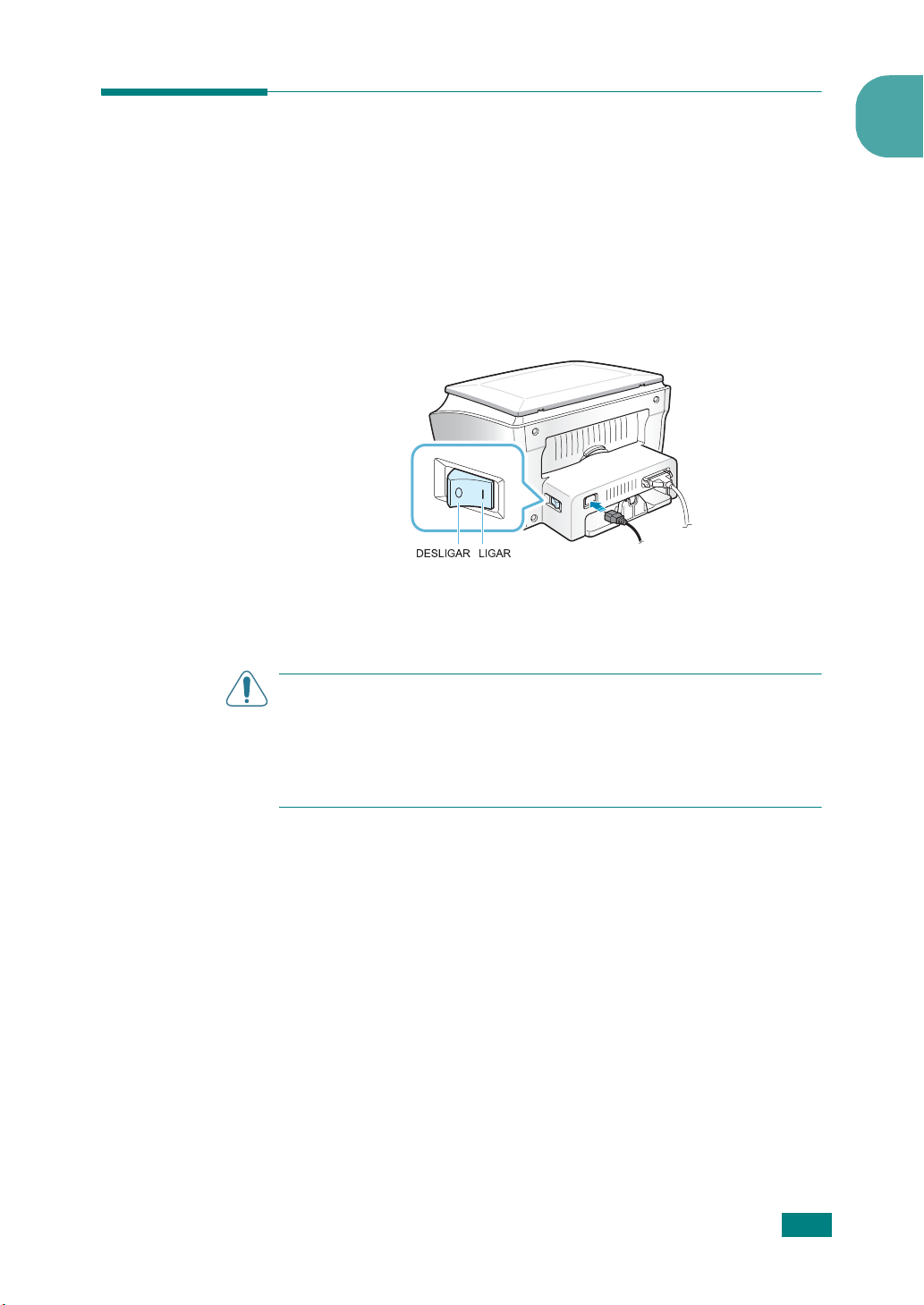
Ligar a máquina
1
Ligue uma extremidade do cabo eléctrico de três pólos à
tomada de CA da máquina e a outra extremidade à tomada
de corrente devidamente ligada à terra.
2
Prima o interruptor de alimentação para ligar a máquina.
A mensagem "A aquecer Aguarde" aparece no visor,
indicando que a máquina já está ligada.
➜
À tomada de corrente
eléctrica CA
Para ver o texto do visor noutro idioma, consulte a
página 1.25.
1
C
UIDADO
• A área de fusão no interior da parte traseira da máquina fica
quente assim que a máquina é ligada. Tenha cuidado quando
mexer nesta área.
• Não desmonte a máquina quando estiver ligada, pois poderá
sofrer um choque eléctrico.
:
G
UIA RÁPIDO
1.13
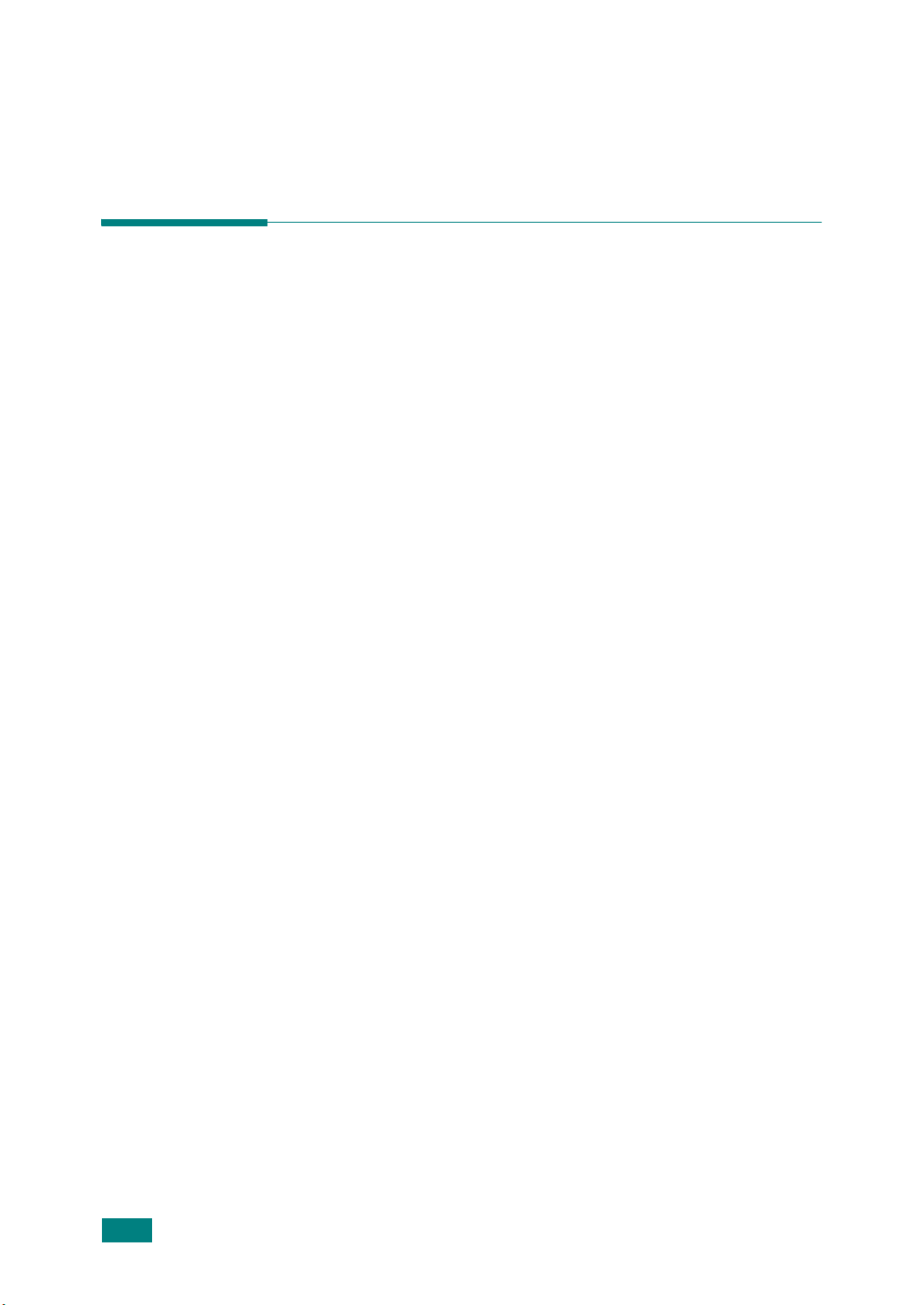
Instalar o software
Acerca do software Samsung
Deve instalar o software usando o CD-ROM fornecido, depois
de ter definido a máquina e de a ter ligado ao computador.
O CD-ROM inclui:
• Software Samsung
• Manual do utilizador
• Adobe Acrobat Reader
O CD-ROM proporciona o seguinte software:
Controlador GDI para o Windows
Para usar a máquina como uma impressora e scanner no
Windows, tem de instalar o controlador GDI. Para obter
informação sobre a instalação do controlador GDI no Windows,
consulte a página 1.16.
Controlador para Linux
Pode imprimir e digitalizar em Linux usando a sua máquina.
Para obter informação sobre a instalação do controlador da
impressora no Linux, consulte o Capítulo 6 "Utilizar a impressora
com o sistema operativo Linux".
Software SmarThru
SmarThru é o software baseado em Windows que acompanha
a sua máquina multi-funções. O SmarThru contém um editor
de imagem avançado que lhe permite editar imagens de várias
formas, incluindo também um avançado software de cliente
para correio electrónico. Através do SmarThru pode guardar as
imagens digitalizadas numa área de armazenamento dedicada
para posterior edição, envio por e-mail, impressão e
processamento por outros programas seleccionados.
1.14
G
UIA RÁPIDO
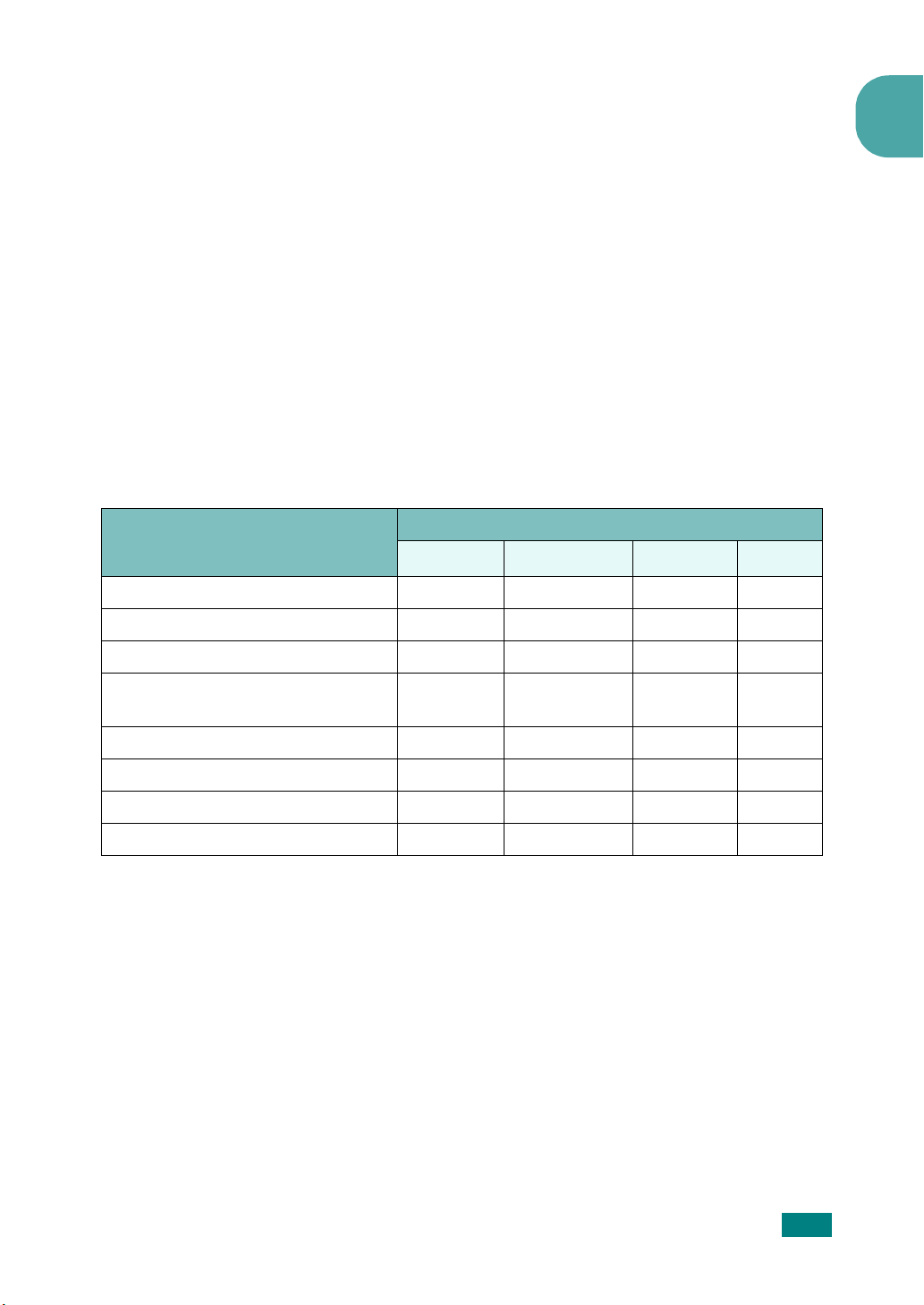
Painel de comandos remoto
Este programa baseado em Windows é instalado automaticamente
quando instala o controlador GDI. Para obter informação sobre
como usar o programa, consulte a página 7.10.
Recursos do controlador de impressora
Os controladores da impressora suportam as seguintes funções
standard:
• Selecção da origem do papel
• Formato de papel, orientação e tipo de suporte
• Número de cópias
A tabela seguinte apresenta uma descrição geral das funções
suportadas pelos controladores da impressora.
Controlador da impressora
Função
Win9x/Me Win2000/XP WinNT4.0 Linux
Economia de toner S S S S
Opção de qualidade de impressão S S S S
1
Impressão de cartazes S S S N
Várias páginas por folha
(n.º páginas)
Impressão ajustada à página S S S S
Impressão em escala S S S S
Marca de água S S S N
Sobreposição S S S N
SSSS(2,4)
G
UIA RÁPIDO
1.15
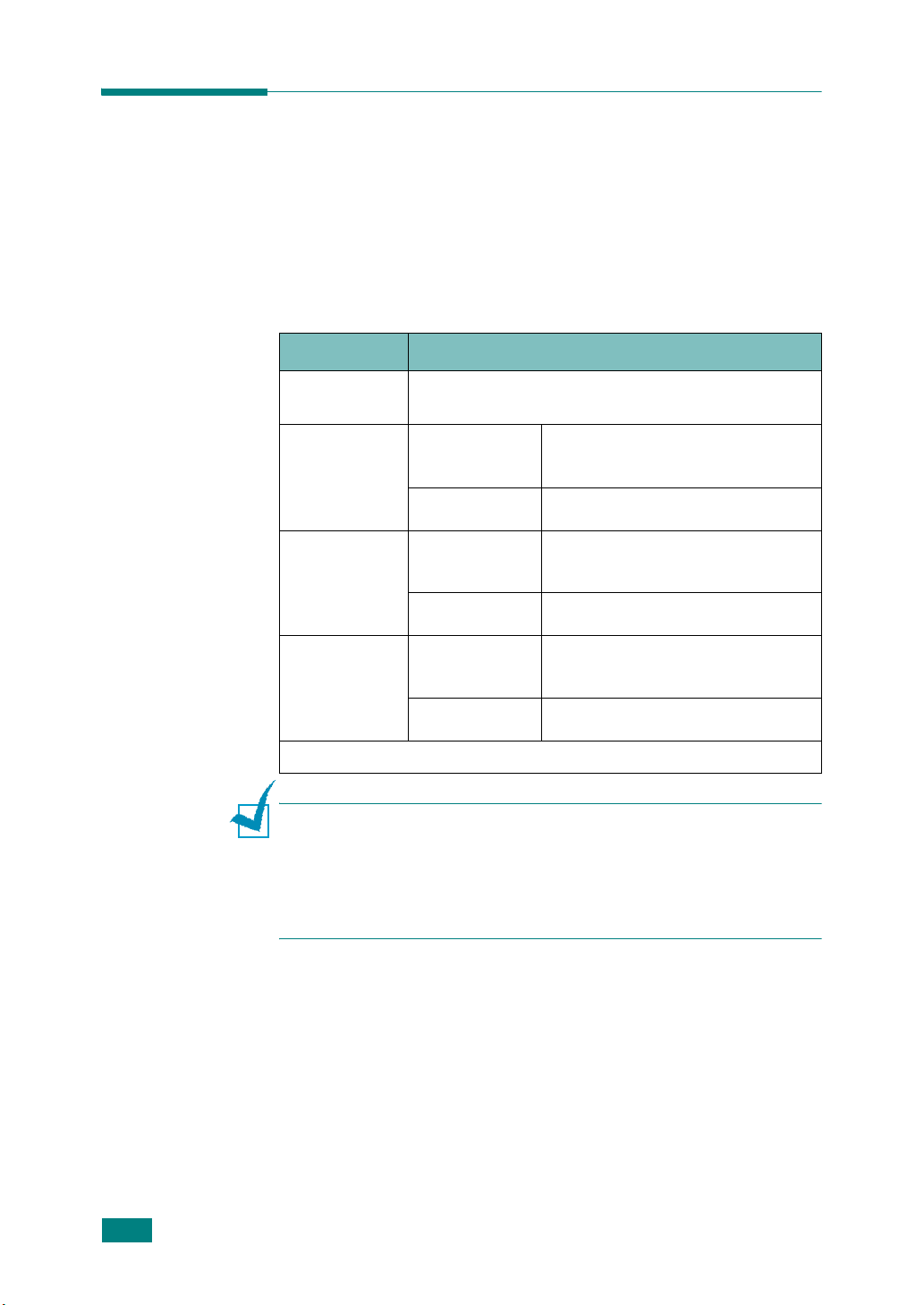
Instalar o software Samsung no Windows
Requisitos do sistema
Antes de começar, certifique-se de que o seu sistema satisfaz os
requisitos mínimos.
Verifique o seguinte:
Item Requisitos
Sistema
operativo
CPU
RAM
Espaço livre
Windows 95/98/Me/NT 4.0/2000/XP
95/98/Me/
NT 4.0/2000
XP
95/98/Me/
NT 4.0/2000
XP
95/98/Me/
NT 4.0/2000
Pentium II 400 ou superior
Pentium II 933 Ghz ou superior
64 MB ou mais
128 MB ou mais
300 MB ou mais
no disco
XP
1 GB ou mais
Pelo menos, Internet Explorer 5.0
N
OTAS
:
• Para o Windows NT 4.0/2000/XP, deve ser o administrador
do sistema a instalar o software.
• As versões do Windows 95 anteriores ao OSR2 não são
recomendadas devido a incompatibilidade com bibliotecas
OLE/COM.
1.16
G
UIA RÁPIDO
